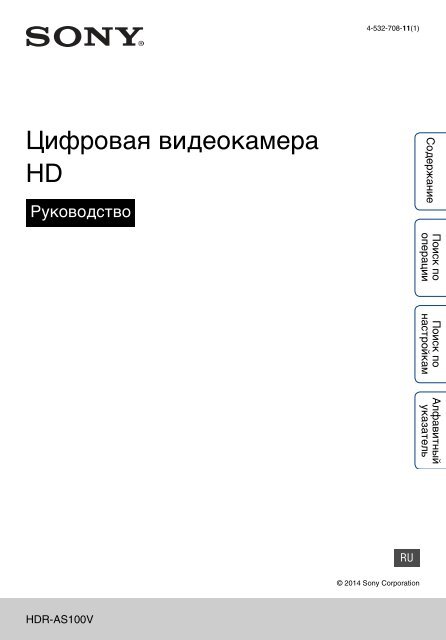Sony HDR-AS100VB - HDR-AS100VB Guida all’uso Russo
Sony HDR-AS100VB - HDR-AS100VB Guida all’uso Russo
Sony HDR-AS100VB - HDR-AS100VB Guida all’uso Russo
Create successful ePaper yourself
Turn your PDF publications into a flip-book with our unique Google optimized e-Paper software.
Поиск по<br />
операции<br />
Поиск по<br />
настройкам<br />
Алфавитный<br />
указатель<br />
4-532-708-11(1)<br />
Цифровая видеокамера<br />
HD<br />
Руководство<br />
Содержание<br />
RU<br />
© 2014 <strong>Sony</strong> Corporation<br />
<strong>HDR</strong>-AS100V
Использование этого<br />
руководства<br />
Нажмите кнопку в правом углу, чтобы перейти к соответствующей странице.<br />
Это удобно при поиске функции, которую требуется просмотреть.<br />
Содержание<br />
Поиск по<br />
операции<br />
Поиск по<br />
настройкам<br />
Алфавитный<br />
указатель<br />
Поиск информации по функции.<br />
Поиск информации по операции.<br />
Поиск информации в списке<br />
пунктов настроек.<br />
Поиск информации по ключевому<br />
слову.<br />
Содержание<br />
Поиск по<br />
операции<br />
Значки и условные обозначения,<br />
используемые в этом руководстве<br />
Поиск по<br />
настройкам<br />
Установка по умолчанию<br />
обозначается значком .<br />
Алфавитный<br />
указатель<br />
Указывает предупреждения и<br />
ограничения, относящиеся к<br />
соответствующей операции<br />
видеокамеры.<br />
z Указывает полезную<br />
информацию.<br />
2 RU
Примечания по использованию<br />
видеокамеры<br />
Отображаемый язык<br />
Индикация на панели дисплея<br />
отображается только на английском,<br />
французском и португальском<br />
(бразильский диалект) языках. Другие<br />
языки недоступны.<br />
Примечания о записи,<br />
воспроизведении, подключении<br />
• Перед началом записи выполните<br />
пробную запись, чтобы убедиться в<br />
надлежащей работе видеокамеры.<br />
• Для воспроизведения изображений<br />
подсоедините видеокамеру к другому<br />
устройству с помощью кабеля Micro<br />
HDMI (продается отдельно).<br />
• Данная видеокамера не является пыле- и<br />
водонепроницаемой. Перед работой с<br />
видеокамерой прочтите раздел “Меры<br />
предосторожности” (стр. 83).<br />
• Не подвергайте видеокамеру<br />
воздействию влаги при открытых<br />
крышках разъема или отсека<br />
батарейного блока/карты памяти.<br />
Попадание влаги внутрь видеокамеры<br />
может привести к ее неисправности. В<br />
некоторых случаях отремонтировать<br />
видеокамеру не удастся.<br />
• Не направляйте видеокамеру на солнце<br />
или другой яркий свет. Это может<br />
привести к неисправностям.<br />
• Не используйте видеокамеру вблизи<br />
генераторов сильных радиоволн или<br />
источников излучения. В противном<br />
случае видеокамера может неправильно<br />
выполнять запись или воспроизведение<br />
изображений.<br />
• Использование видеокамеры в местах с<br />
повышенным содержанием песка или<br />
пыли может привести к неисправности.<br />
• Если произойдет конденсация влаги,<br />
удалите ее перед использованием<br />
видеокамеры (стр. 84).<br />
• Не трясите видеокамеру и не стучите по<br />
ней. Это может привести к неисправности<br />
и невозможности выполнения съемки.<br />
Более того, возможно, карта памяти<br />
станет непригодной для использования,<br />
или будут повреждены данные<br />
изображений.<br />
• При подсоединении видеокамеры к<br />
другому устройству с помощью кабеля<br />
вставьте соединительный штекер<br />
надлежащим образом. Установка<br />
штекера в разъем с большим усилием<br />
может привести к повреждению разъема<br />
и неполадкам в работе видеокамеры.<br />
• Воспроизведение фильмов, кроме тех,<br />
которые были сняты, отредактированы<br />
или составлены с помощью данной<br />
видеокамеры, не гарантируется.<br />
• При переключении между NTSC/PAL<br />
значения настроек, которые можно<br />
выбрать в режиме установки качества<br />
изображения, изменяются<br />
соответственно. Значения настроек для<br />
[NTSC] и [PAL] показаны в данном<br />
руководстве.<br />
Температура видеокамеры<br />
Эта видеокамера при длительной работе<br />
может нагреваться, однако это не является<br />
неисправностью.<br />
О защите от перегрева<br />
В зависимости от температуры<br />
видеокамеры и батареи видеосъемка может<br />
быть невозможна, или питание может<br />
выключаться автоматически для защиты<br />
видеокамеры. Перед выключением питания<br />
или перед тем, как станет невозможна<br />
видеозапись, на дисплее отобразится<br />
сообщение.<br />
Примечания о батарейном блоке<br />
• Зарядите батарейный блок перед первым<br />
использованием.<br />
• Батарейный блок можно заряжать, даже<br />
если он не полностью разряжен. Кроме<br />
того, можно использовать емкость<br />
частично заряженного батарейного<br />
блока, даже если он был заряжен не<br />
полностью.<br />
• Для получения дополнительной<br />
информации о батарейном блоке см.<br />
стр. 79.<br />
Продолжение r<br />
3 RU<br />
Содержание<br />
Поиск по<br />
операции<br />
Поиск по<br />
настройкам<br />
Алфавитный<br />
указатель
Примечания относительно дисплея<br />
и объектива<br />
• Воздействие на дисплей или на объектив<br />
прямого солнечного света в течение<br />
длительного периода времени может<br />
привести к неисправностям. Помещая<br />
видеокамеру вблизи окна или на<br />
открытом воздухе, соблюдайте<br />
осторожность.<br />
• Не надавливайте на дисплей. Это может<br />
привести к неисправности.<br />
Примечания о поддержке данных<br />
изображения<br />
• Эта видеокамера поддерживает формат<br />
MP4 в качестве формата видеофайлов.<br />
Однако, возможно, не удастся<br />
воспроизвести все записанные с помощью<br />
данной видеокамеры изображения на всех<br />
устройствах, совместимых с MP4.<br />
• Эта видеокамера совместима с<br />
универсальным стандартом DCF (Design<br />
rule for Camera File system),<br />
установленным JEITA (Japan Electronics<br />
and Information Technology Industries<br />
Association).<br />
Предупреждение об авторских<br />
правах<br />
На телевизионные программы, фильмы,<br />
видеоленты и другие материалы может<br />
распространяться авторское право.<br />
Неправомочная перезапись таких<br />
материалов может противоречить<br />
положениям закона об авторском праве.<br />
За повреждение содержимого или<br />
сбой при записи не предусмотрено<br />
никакой компенсации<br />
Корпорация <strong>Sony</strong> не может компенсировать<br />
убытки за сбои при записи либо за потерю<br />
или повреждение записанного содержимого<br />
из-за неисправности видеокамеры или<br />
карты памяти и т.д.<br />
Рисунки и изображения,<br />
используемые в данном<br />
руководстве<br />
• Изображения, использованные в данном<br />
руководстве в качестве примеров,<br />
являются репродуцированными<br />
изображениями, а не настоящими<br />
изображениями, снятыми с помощью<br />
данной видеокамеры.<br />
• В данном руководстве карты памяти<br />
Memory Stick Micro и microSD<br />
называются “карта памяти”.<br />
• Конструкция и характеристики могут<br />
быть изменены без предварительного<br />
уведомления.<br />
Примечания по воспроизведению<br />
на других устройствах<br />
• Видеокамера поддерживает формат<br />
MPEG-4 AVC/H.264 Main Profile для<br />
записи с качеством изображения HD<br />
(высокая четкость). Поэтому на<br />
устройствах, не поддерживающих MPEG-<br />
4 AVC/H.264, не удастся воспроизвести<br />
изображения, записанные на видеокамере<br />
с качеством изображения HD (высокая<br />
четкость).<br />
• Фильмы, записанные с помощью данной<br />
видеокамеры, возможно, не удастся<br />
надлежащим образом воспроизвести на<br />
других устройствах. Кроме того, фильмы,<br />
записанные на других устройствах,<br />
возможно, не удастся правильно<br />
воспроизвести на данной видеокамере.<br />
О функции беспроводной сети<br />
• Подтверждена совместимость встроенной<br />
в данную видеокамеру функции<br />
беспроводной сети с характеристиками<br />
Wi-Fi, установленными Wi-Fi Alliance<br />
(WFA).<br />
• В некоторых регионах, возможно, не<br />
удастся получить доступ к беспроводной<br />
локальной сети, или потребуется внести<br />
отдельную оплату за услугу, или<br />
соединение будет заблокировано или<br />
недоступно из-за перебоев в работе. Для<br />
получения дополнительной информации<br />
обратитесь к администратору<br />
беспроводной сети и/или к поставщику<br />
услуг.<br />
• Корпорация <strong>Sony</strong> не предоставляет<br />
никаких гарантий относительно<br />
предоставления услуг беспроводной сети.<br />
Корпорация <strong>Sony</strong> не несет<br />
ответственности за убытки, которые<br />
могут возникнуть вследствие<br />
использования сетевых услуг, даже в<br />
случаях претензий третьих сторон.<br />
• Мы не будем нести никакой<br />
ответственности за какие-либо<br />
повреждения, вызванные<br />
несанкционированным доступом или<br />
несанкционированным использованием<br />
адресов назначения, загруженных в<br />
видеокамеру, в результате потери или<br />
кражи.<br />
Продолжение r<br />
4 RU<br />
Содержание<br />
Поиск по<br />
операции<br />
Поиск по<br />
настройкам<br />
Алфавитный<br />
указатель
О безопасности использования<br />
устройств беспроводной<br />
локальной сети<br />
При использовании функции беспроводной<br />
сети важно установить защиту. Корпорация<br />
<strong>Sony</strong> не предоставляет никаких гарантий и<br />
не несет ответственности за любой ущерб,<br />
возникший в результате использования<br />
неэффективной защиты или функции<br />
беспроводной сети.<br />
Объектив ZEISS<br />
Видеокамера оснащена объективом ZEISS,<br />
который позволяет воспроизводить четкие<br />
изображения с высокой контрастностью.<br />
Объектив данной видеокамеры изготовлен<br />
в Германии в соответствии с системой<br />
обеспечения качества, сертифицированной<br />
компанией Carl Zeiss согласно стандартам<br />
Carl Zeiss.<br />
О GPS-совместимых устройствах<br />
• Используйте функцию GPS,<br />
руководствуясь правилами для<br />
конкретных стран и регионов.<br />
• Если не записывается информация о<br />
местоположении, установите для журнала<br />
GPS значение [OFF] (стр. 39).<br />
• При выполнении съемки изображений и<br />
их загрузке в сеть Интернет, когда для<br />
журнала GPS установлено значение [ON],<br />
информация о местоположении съемки<br />
может быть доступна третьим лицам. Для<br />
предотвращения этого установите для<br />
журнала GPS значение [OFF] перед<br />
съемкой (стр. 39).<br />
О защите от брызг<br />
Корпус видеокамеры имеет<br />
брызгозащитные характеристики IPX4 (на<br />
основе наших тестов).<br />
• Эта видеокамера имеет защиту от<br />
водяных брызг, которые попадают на нее<br />
с любых сторон. Однако она не имеет<br />
защиты от струй воды под давлением,<br />
например из душа или водопроводного<br />
крана.<br />
• Эта видеокамера не является<br />
брызгозащищенной при подключении<br />
кабеля USB или кабеля HDMI.<br />
• Если видеокамера подверглась сильному<br />
удару, например при падении, ее<br />
брызгозащитные характеристики могут<br />
быть нарушены. При этом рекомендуется<br />
отнести видеокамеру к ближайшему<br />
дилеру <strong>Sony</strong> для осмотра (это платная<br />
услуга).<br />
• Ограниченная гарантия не<br />
распространяется на неисправность,<br />
вызванную неправильным<br />
использованием.<br />
– Не используйте видеокамеру в воде<br />
(видеокамера не является<br />
водонепроницаемой).<br />
– Плотно закройте крышки разъема и<br />
отсека батарейного блока/карты<br />
памяти. (Если крышка закрыта не<br />
полностью, внутрь видеокамеры может<br />
попасть вода. Не открывайте/<br />
закрывайте крышку мокрыми руками.)<br />
5 RU<br />
Содержание<br />
Поиск по<br />
операции<br />
Поиск по<br />
настройкам<br />
Алфавитный<br />
указатель
Содержание<br />
Примечания по использованию<br />
видеокамеры<br />
Использование этого руководства···················· 2<br />
Примечания по использованию<br />
видеокамеры ······················································· 3<br />
Поиск по операции·············································· 9<br />
Поиск по настройкам········································ 11<br />
Обозначение частей ········································· 13<br />
Содержание<br />
Начало работы<br />
Проверка прилагаемых элементов ················· 14<br />
Установка батарейного блока························· 15<br />
Установка карты памяти·································· 18<br />
Настройка даты и времени ······························ 20<br />
Установка летнего времени····························· 22<br />
Режим установки качества изображения ······ 23<br />
SteadyShot·························································· 25<br />
Переворот·························································· 26<br />
Сцена·································································· 27<br />
Съемка фотографий с интервалом················· 28<br />
Настройка цвета ··············································· 29<br />
XAVC S ······························································· 30<br />
Временной код/информационный бит ············ 31<br />
Удаленный контроллер IR ······························· 34<br />
Настройки конфигурации································· 35<br />
Дистанционное управление Wi-Fi···················· 36<br />
Копирование······················································ 38<br />
Журнал GPS ······················································ 39<br />
Режим самолета················································ 41<br />
Блок питания USB············································· 42<br />
Автоматическое выключение питания··········· 43<br />
Сигнал ································································ 44<br />
6 RU<br />
Поиск по<br />
операции<br />
Поиск по<br />
настройкам<br />
Алфавитный<br />
указатель
Настройка языка··············································· 45<br />
Переключатель NTSC/PAL······························· 46<br />
Сброс настроек ················································· 47<br />
Форматирование ··············································· 48<br />
Использование дополнительных<br />
принадлежностей·············································· 49<br />
Съемка<br />
Просмотр<br />
Съемка ······························································· 56<br />
Просмотр изображений на экране<br />
телевизора························································· 58<br />
Содержание<br />
Поиск по<br />
операции<br />
Беспроводная сеть (Wi-Fi)<br />
Подготовка к подсоединению к<br />
смартфону ························································· 60<br />
Подсоединение к смартфону··························· 62<br />
Подсоединение к устройству просмотра в<br />
реальном времени············································· 66<br />
Поиск по<br />
настройкам<br />
Компьютер<br />
Полезные функции при подключении<br />
видеокамеры к компьютеру ···························· 68<br />
Подготовка компьютера ·································· 69<br />
Алфавитный<br />
указатель<br />
Поиск и устранение неисправностей<br />
Поиск и устранение неисправностей ·············· 71<br />
Предупреждающие индикаторы и<br />
сообщения·························································· 75<br />
7 RU
Поиск по<br />
операции<br />
Поиск по<br />
настройкам<br />
Алфавитный<br />
указатель<br />
Прочее<br />
Доступное время записи ·································· 77<br />
Батарейный блок ·············································· 79<br />
Использование видеокамеры за границей····· 81<br />
Меры предосторожности ································· 83<br />
Технические характеристики ·························· 86<br />
Алфавитный указатель<br />
Алфавитный указатель ···································· 89<br />
Содержание<br />
8 RU
Поиск по операции<br />
Видео- и фотосъемка Съемка ·································································· 56<br />
Съемка изображений<br />
с высокой скоростью<br />
передачи в битах<br />
Изменение размера<br />
файла фильма<br />
Запись информации о<br />
местоположении<br />
Удаление<br />
изображений<br />
XAVC S ·································································· 30<br />
Режим установки качества<br />
изображения ······················································· 23<br />
Журнал GPS························································ 39<br />
Форматирование ··············································· 48<br />
Содержание<br />
Поиск по<br />
операции<br />
Изменение даты,<br />
времени и региона<br />
Инициализация<br />
настроек<br />
Настройка даты и времени··························· 20<br />
Сброс настроек·················································· 47<br />
Поиск по<br />
настройкам<br />
Просмотр на экране<br />
телевизора<br />
Управление с<br />
помощью смартфона<br />
или планшета<br />
Просмотр изображений на экране<br />
телевизора··························································· 58<br />
Подготовка к подсоединению к<br />
смартфону···························································· 60<br />
Подсоединение к смартфону······················· 62<br />
Алфавитный<br />
указатель<br />
Копирование<br />
изображений с<br />
видеокамеры на<br />
смартфон<br />
Копирование ······················································· 38<br />
Продолжение r<br />
9 RU
Поиск по<br />
операции<br />
Поиск по<br />
настройкам<br />
Алфавитный<br />
указатель<br />
Управление с<br />
использованием<br />
устройства<br />
просмотра в<br />
реальном времени<br />
Подсоединение к устройству просмотра в<br />
реальном времени ············································ 66<br />
Содержание<br />
10 RU
Поиск по настройкам<br />
Элементы настройки<br />
Щелкните элемент для перехода к соответствующей странице.<br />
Список режимов<br />
Дисплей<br />
MOVIE<br />
PHOTO<br />
INTVL<br />
VMODE<br />
SETUP<br />
PLAY<br />
PwOFF<br />
Режимы<br />
Режим видеосъемки<br />
Режим фотосъемки<br />
Режим съемки фотографий с интервалом<br />
Режим установки качества изображения<br />
Режим настройки<br />
Режим воспроизведения<br />
Выключение питания<br />
Элементы, которые можно<br />
задать в меню SETUP<br />
Элементы, которые можно<br />
задать в меню CONFG<br />
Дисплей Элементы Дисплей Элементы<br />
STEDY SteadyShot Wi-Fi Дистанционное управление<br />
Wi-Fi<br />
FLIP Переворот GPS Журнал GPS<br />
SCENE Сцена PLANE Режим самолета<br />
LAPSE Съемка фотографий с<br />
USBPw Блок питания USB<br />
интервалом<br />
COLOR Настройка цвета A.OFF Автоматическое<br />
выключение питания<br />
PRO XAVC S BEEP Сигнал<br />
TC/UB Временной код/<br />
DATE Настройка даты и времени<br />
информационный бит<br />
IR-RC Удаленный контроллер IR DST Установка летнего<br />
времени<br />
LANG Настройка языка<br />
CONFG Настройки конфигурации V.SYS Переключатель NTSC/<br />
PAL<br />
RESET Сброс настроек<br />
FORMT Форматирование<br />
Содержание<br />
Поиск по<br />
операции<br />
Поиск по<br />
настройкам<br />
Алфавитный<br />
указатель<br />
Примечания<br />
• Индикация на панели дисплея отображается только на английском, французском и<br />
португальском (бразильский диалект) языках. Другие языки недоступны.<br />
Продолжение r<br />
11 RU
Поиск по<br />
настройкам<br />
Алфавитный<br />
указатель<br />
Способ настройки элементов<br />
Можно настроить элементы с помощью 3 кнопок<br />
на видеокамере.<br />
NEXT*: переход к следующему меню<br />
PREV*: переход к предыдущему меню<br />
ENTER: открытие меню<br />
* Кнопки NEXT и PREV используются для перехода по<br />
меню. В данном руководстве для описания обычно<br />
используется кнопка NEXT. При использовании<br />
только кнопки PREV в описании используется кнопка<br />
PREV.<br />
Кнопка REC/<br />
кнопка ENTER<br />
Кнопка PREV<br />
Кнопка NEXT<br />
1 Нажмите кнопку NEXT или PREV, чтобы включить питание.<br />
Для выключения выберите [PwOFF] и нажмите кнопку ENTER.<br />
2 Нажмите кнопку NEXT для отображения [SETUP], затем нажмите<br />
кнопку ENTER.<br />
3 Нажмите кнопку NEXT для отображения элемента установки, затем<br />
нажмите кнопку ENTER.<br />
Для возврата к меню [SETUP] выберите [BACK], а затем нажмите кнопку<br />
ENTER.<br />
Содержание<br />
Поиск по<br />
операции<br />
12 RU
Обозначение частей<br />
A Датчик GPS<br />
B Индикатор REC/доступ/CHG<br />
(зарядка)* 1<br />
C Переключатель REC HOLD<br />
(блокировка)* 2<br />
D Кнопка REC (видео/фото)<br />
Кнопка ENTER (открытие меню)<br />
E Запорный рычажок<br />
F Удаленный приемник IR<br />
G (метка N)* 3<br />
H Панель дисплея<br />
I Динамик<br />
J Кнопка PREV<br />
K Кнопка NEXT<br />
L Микрофоны<br />
M Объектив<br />
N Индикатор REC<br />
O Крышка разъема<br />
P Отверстие для крепления адаптера<br />
штатива<br />
Q Разъем m (микрофон)* 4<br />
R Разъем расширения* 5<br />
S Разъем HDMI OUT<br />
T Крышка разъема (USB)<br />
U Разъем Multi/Micro USB* 6<br />
V Крышка отсека батарейного блока/<br />
карты памяти<br />
W Слот для карты памяти<br />
X Рычажок извлечения батареи<br />
Y Разъем для батареи<br />
* 1 Индикатор загорается красным во время<br />
видеозаписи/доступа к носителю записи<br />
или желтым во время операции CHG<br />
(зарядка).<br />
* 2 Используется для предотвращения<br />
случайного срабатывания. Переместите<br />
в направлении стрелки, указанной на<br />
видеокамере, чтобы заблокировать<br />
кнопку REC. Для разблокировки<br />
переместите в противоположном<br />
направлении.<br />
* 3 Коснитесь метки при подключении<br />
видеокамеры к смартфону,<br />
оборудованному функцией NFC.<br />
NFC (Near Field Communication)<br />
представляет собой международный<br />
стандарт технологии беспроводной связи<br />
с небольшим радиусом действия.<br />
* 4 При подключении внешнего микрофона<br />
(продается отдельно) не удастся записать<br />
звук на встроенный микрофон.<br />
* 5 Используется для подключения<br />
принадлежностей.<br />
* 6 Допускается использование устройств с<br />
поддержкой Micro USB.<br />
Содержание<br />
Поиск по<br />
операции<br />
Поиск по<br />
настройкам<br />
Алфавитный<br />
указатель<br />
13 RU
Проверка прилагаемых<br />
элементов<br />
Убедитесь, что в комплекте имеются следующие прилагаемые элементы.<br />
Цифра в скобках обозначает количество прилагаемых элементов.<br />
• Видеокамера (1)<br />
• Кабель Micro USB (1)<br />
• Перезаряжаемый батарейный блок (NP-BX1) (1)<br />
• Водонепроницаемый футляр (SPK-AS2) (1)<br />
Содержание<br />
• Клейкое крепление (VCT-AM1)<br />
Фиксатор крепления (1)<br />
Поиск по<br />
операции<br />
Плоское клейкое крепление (1)<br />
Изогнутое клейкое крепление (1)<br />
• Адаптер штатива (1)<br />
Поиск по<br />
настройкам<br />
Алфавитный<br />
указатель<br />
• Руководство (данное руководство)<br />
Находится во внутренней памяти видеокамеры.<br />
• Набор напечатанной документации<br />
14 RU
Установка батарейного блока<br />
1 Сдвиньте запорный рычажок,<br />
чтобы появилась желтая метка,<br />
затем откройте крышку.<br />
Запорный рычажок<br />
2 Установите батарейный блок.<br />
Убедитесь, что батарейный блок вставляется в<br />
правильном направлении, затем вставьте его,<br />
нажимая на рычажок извлечения батареи, пока<br />
этот рычажок не будет заблокирован.<br />
3 Закройте крышку.<br />
Правильно закройте крышку, чтобы не<br />
было видно желтую метку на запорном<br />
рычажке.<br />
zИзвлечение батарейного блока<br />
Рычажок<br />
извлечения батареи<br />
Содержание<br />
Поиск по<br />
операции<br />
Откройте крышку и сдвиньте рычажок извлечения батареи, затем извлеките<br />
батарейный блок.<br />
zНастройка функции автоматического<br />
выключения<br />
Выберите [A.OFF] на экране [SETUP] t [CONFG], затем установите функцию<br />
автоматического выключения. По умолчанию установлено значение [60sec].<br />
При необходимости измените настройку.<br />
Для получения дополнительной информации см. раздел “Автоматическое<br />
выключение питания” (стр. 43).<br />
Поиск по<br />
настройкам<br />
Алфавитный<br />
указатель<br />
Продолжение r<br />
15 RU
Зарядка батарейного блока<br />
1 Выключите питание видеокамеры.<br />
Не удастся выполнить зарядку, если<br />
видеокамера включена.<br />
2 Подсоедините видеокамеру к<br />
включенному компьютеру с помощью<br />
кабеля Micro USB (прилагается).<br />
Индикатор REC/доступ/CHG (зарядка)<br />
загорится желтым.<br />
Кабель Micro<br />
USB<br />
(прилагается)<br />
Вставьте<br />
полностью<br />
Индикатор<br />
REC/доступ/<br />
CHG (зарядка)<br />
Содержание<br />
3 По завершении зарядки отключите соединение USB между<br />
видеокамерой и компьютером.<br />
Зарядка завершена, когда индикатор REC/доступ/CHG (зарядка) погаснет<br />
(полная зарядка) (стр. 79).<br />
Примечания<br />
• В этой видеокамере можно использовать только батареи X.<br />
• Выключите видеокамеру на время зарядки батареи.<br />
• Не прикладывайте усилий к видеокамере при подключении к компьютеру. Это может<br />
привести к повреждению видеокамеры или компьютера.<br />
• При подключении видеокамеры к ноутбуку, не подсоединенному к источнику переменного<br />
тока, батарея ноутбука может быстро разрядиться. Не оставляйте видеокамеру<br />
подключенной к компьютеру в течение длительного времени.<br />
• Зарядка батарейного блока или подключение к самостоятельно собранным компьютерам<br />
не гарантируется. Зарядка может не работать надлежащим образом в зависимости от типа<br />
используемого устройства USB.<br />
• Работа со всеми компьютерами не гарантируется.<br />
• Если видеокамера не будет использоваться в течение продолжительного времени,<br />
заряжайте батарею видеокамеры каждые 6-12 месяцев для сохранения рабочего состояния<br />
батареи.<br />
Поиск по<br />
операции<br />
Поиск по<br />
настройкам<br />
Алфавитный<br />
указатель<br />
Продолжение r<br />
16 RU
Алфавитный<br />
указатель<br />
zСколько времени длится зарядка батареи<br />
видеокамеры?<br />
Время зарядки<br />
Батарейный блок<br />
С помощью<br />
компьютера<br />
NP-BX1 (прилагается) Прибл. 245 мин. Прибл. 175 мин.<br />
С помощью AC-UD20* (продается<br />
отдельно)<br />
• Время, требуемое для зарядки полностью разряженного батарейного блока при<br />
температуре 25°C. В определенных обстоятельствах или условиях время зарядки<br />
может увеличиваться.<br />
* Быструю зарядку можно выполнить с помощью зарядного устройства USB AC-UD20<br />
(продается отдельно). Для подсоединения к зарядному устройству используйте кабель<br />
Micro USB (прилагается).<br />
Содержание<br />
zПроверка оставшегося заряда батареи<br />
Индикатор оставшегося заряда отображается в верхнем правом углу дисплея.<br />
Высокий<br />
Низкий<br />
Поиск по<br />
операции<br />
• В определенных обстоятельствах индикатор оставшегося заряда может отображаться<br />
неверно.<br />
• Отображение правильных показаний индикатора оставшегося заряда займет<br />
приблизительно одну минуту.<br />
Поиск по<br />
настройкам<br />
17 RU
Установка карты памяти<br />
1 Сдвиньте запорный рычажок,<br />
чтобы появилась желтая метка,<br />
затем откройте крышку.<br />
Запорный рычажок<br />
2 Вставьте карту памяти до щелчка.<br />
Карта памяти microSD: вставьте в<br />
направлении A.<br />
Карта памяти Memory Stick Micro (M2):<br />
вставьте в направлении B.<br />
• Если на дисплее отображается [WAIT],<br />
подождите, пока сообщение исчезнет.<br />
• Вставьте карту памяти правильной стороной; в<br />
противном случае она не будет распознана в<br />
видеокамере.<br />
AСторона с<br />
изображением<br />
B<br />
Сторона с<br />
контактами<br />
Содержание<br />
3 Закройте крышку.<br />
Правильно закройте крышку, чтобы не<br />
было видно желтую метку на запорном<br />
рычажке.<br />
zИзвлечение карты памяти<br />
Карта памяти<br />
microSD<br />
Memory Stick<br />
Micro (Mark2)<br />
Поиск по<br />
операции<br />
Поиск по<br />
настройкам<br />
Откройте крышку, затем слегка однократно нажмите на карту памяти.<br />
Алфавитный<br />
указатель<br />
Продолжение r<br />
18 RU
zКакие типы карт памяти можно использовать в<br />
видеокамере?<br />
При записи MP4<br />
Типы карт памяти<br />
Memory Stick Micro<br />
(Mark2)<br />
Карта памяти microSD<br />
Карта памяти microSDHC<br />
Карта памяти microSDXC<br />
При записи XAVC S<br />
• Работа со всеми картами памяти не гарантируется.<br />
• При записи в формате XAVC S требуется карта памяти с поддержкой exFAT.<br />
Примечания<br />
Класс скорости SD<br />
Название в данном<br />
руководстве<br />
— Memory Stick Micro<br />
Класс 4 или выше<br />
Карта памяти microSD<br />
Типы карт памяти Класс скорости SD<br />
Название в данном<br />
руководстве<br />
Карта памяти microSDXC Класс 10 или выше Карта памяти microSD<br />
• Для стабильной работы карты памяти рекомендуется отформатировать ее перед первым<br />
использованием с видеокамерой (стр. 48).<br />
При форматировании с карты памяти удаляются все данные, и в дальнейшем их не удастся<br />
восстановить.<br />
• Перед форматированием сохраните важные данные с карты памяти на другом носителе,<br />
например на компьютере.<br />
• Если вставить карту памяти в неправильном направлении, это может привести к<br />
повреждению карты памяти, слота карты памяти или данных изображений.<br />
• Не вставляйте в слот карты памяти каких-либо других предметов, кроме карты памяти<br />
совместимого размера. В противном случае это может привести к неисправности.<br />
• При установке или извлечении карты памяти будьте осторожны, чтобы карта памяти не<br />
выпала.<br />
• Работа карты памяти гарантируется при рабочей температуре видеокамеры от –10°C до<br />
40°C. Однако рабочая температура, при которой гарантируется работа карты памяти,<br />
зависит от типа карты памяти.<br />
Для получения дополнительной информации см. инструкции по эксплуатации,<br />
прилагаемые к карте памяти.<br />
• Изображения, записанные на карту памяти microSDXC, не удастся передать или<br />
воспроизвести на компьютере или аудио-/видеоустройстве, которое не поддерживает<br />
exFAT* (через соединение USB). Перед соединением убедитесь, что устройство<br />
поддерживает exFAT. При подключении видеокамеры к устройству, которое не<br />
поддерживает exFAT, может отобразиться запрос на форматирование карты памяти. В<br />
данном случае не форматируйте карту памяти, иначе все данные будут потеряны.<br />
* exFAT является файловой системой, используемой в картах памяти microSDXC.<br />
Содержание<br />
Поиск по<br />
операции<br />
Поиск по<br />
настройкам<br />
Алфавитный<br />
указатель<br />
19 RU
Настройка даты<br />
и времени<br />
Настройка<br />
дисплея<br />
t<br />
t<br />
Можно установить год/месяц/день и регион.<br />
Для настройки сначала выберите [SETUP] t [CONFG].<br />
1 Нажмите кнопку NEXT для отображения [SETUP], затем нажмите<br />
кнопку ENTER.<br />
2 Нажмите кнопку NEXT для отображения [CONFG], затем нажмите<br />
кнопку ENTER.<br />
3 Нажмите кнопку NEXT для отображения [DATE] (Дата и время),<br />
затем нажмите кнопку ENTER.<br />
4 Нажмите кнопку NEXT для выбора требуемой даты, времени и<br />
региона, затем нажмите кнопку ENTER для подтверждения.<br />
Выберите 00:00 для полуночи, 12:00 - для полудня.<br />
Дисплей<br />
Настройка по<br />
умолчанию<br />
Содержание<br />
Поиск по<br />
операции<br />
2014 Установка года.<br />
01 Установка месяца.<br />
01 Установка дня.<br />
Поиск по<br />
настройкам<br />
00 Установка часов.<br />
00 Установка минут.<br />
Алфавитный<br />
указатель<br />
GMT+0<br />
Установка региона, в котором используется видеокамера.<br />
(Регионы определяются по разнице времени от среднего<br />
времени по Гринвичу (GMT)).<br />
Примечания<br />
• Если для журнала GPS установить значение [ON], видеокамера автоматически настроит<br />
дату, время и регион в режиме съемки.<br />
Продолжение r<br />
20 RU
Поиск по<br />
операции<br />
Поиск по<br />
настройкам<br />
Алфавитный<br />
указатель<br />
zУстановка региона<br />
Можно установить местное время страны посещения, выбрав регион. Регионы<br />
определяются по разнице времени от среднего времени по Гринвичу (GMT).<br />
См. также раздел “Разница во времени в различных регионах мира” (стр. 82).<br />
Содержание<br />
21 RU
Алфавитный<br />
указатель<br />
Установка<br />
летнего<br />
времени<br />
Настройка<br />
дисплея<br />
t<br />
t<br />
Для часов видеокамеры можно установить режим летнего времени.<br />
Для настройки сначала выберите [SETUP] t [CONFG].<br />
1 Нажмите кнопку NEXT для отображения [SETUP], затем нажмите<br />
кнопку ENTER.<br />
2 Нажмите кнопку NEXT для отображения [CONFG], затем нажмите<br />
кнопку ENTER.<br />
3 Нажмите кнопку NEXT, чтобы отобразить [DST] (летнее время),<br />
затем нажмите кнопку ENTER.<br />
4 Нажмите кнопку NEXT для выбора настройки, затем нажмите<br />
кнопку ENTER.<br />
Установка режима летнего времени.<br />
Содержание<br />
Поиск по<br />
операции<br />
Отключение режима летнего времени.<br />
Возврат в меню [DST].<br />
Поиск по<br />
настройкам<br />
22 RU
Режим установки<br />
качества изображения<br />
Настройка<br />
дисплея<br />
Можно установить разрешение изображения и частоту кадров видеосъемки.<br />
Настройки качества изображения, которые можно задать, зависят от настройки<br />
[PRO] (стр. 30).<br />
1 Нажмите кнопку NEXT для отображения [VMODE], затем нажмите<br />
кнопку ENTER.<br />
2 Нажмите кнопку NEXT для выбора качества изображения, затем<br />
нажмите кнопку ENTER.<br />
Когда для параметра [PRO] задано значение [OFF] (запись<br />
в формате MP4)<br />
Дисплей Записанное изображение Разрешение<br />
Максимальное разрешение<br />
(сглаженное изображение,<br />
записанное при частоте кадров<br />
2×)<br />
Частота<br />
кадров<br />
изображения<br />
*1<br />
Частота<br />
кадров<br />
воспроизведения<br />
*1<br />
1920×1080 60p/50p 60p/50p<br />
Максимальное разрешение 1920×1080 30p/25p 30p/25p<br />
Высокое разрешение 1280×720 30p/25p 30p/25p<br />
Высокоскоростная запись<br />
(сглаженное изображение,<br />
записанное при частоте кадров<br />
1280×720 120p/100p 120p/100p *3<br />
4×) *2<br />
Высокоскоростная запись<br />
(сглаженное изображение,<br />
записанное при частоте кадров<br />
800×480 240p/200p 240p/200p *3<br />
8×) *2<br />
Сверхзамедленная запись<br />
(изображение сверхзамедленного<br />
движения, записанное при частоте<br />
кадров 4×)<br />
1280×720 120p/100p 30p/25p<br />
Содержание<br />
Поиск по<br />
операции<br />
Поиск по<br />
настройкам<br />
Алфавитный<br />
указатель<br />
Стандартное разрешение 640×480 30p/25p 30p/25p<br />
Возврат в меню [VMODE].<br />
Продолжение r<br />
23 RU
*1 Частота кадров зависит от настройки NTSC/PAL (стр. 46).<br />
*2 PlayMemories Home преобразует частоту кадров в 60p/50p и воспроизводит изображения<br />
со стандартной скоростью. Эта функция также позволяет выполнять замедленное<br />
воспроизведение изображений и редактировать их во время замедленного<br />
воспроизведения (стр. 68).<br />
*3 В зависимости от устройства и программного обеспечения изображения воспроизводятся с<br />
частотой кадров 60p/50p.<br />
Когда для параметра [PRO] задано значение [ON] (запись в<br />
формате XAVC S)<br />
Когда для параметра [V.SYS] задано значение [NTSC]<br />
Дисплей Записанное изображение Разрешение<br />
Частота<br />
кадров<br />
изображения<br />
Частота<br />
кадров<br />
воспроизведения<br />
Содержание<br />
XAVC S 50 Мбит/с 1920×1080 60p 60p<br />
XAVC S 50 Мбит/с 1920×1080 30p 30p<br />
Поиск по<br />
операции<br />
XAVC S 50 Мбит/с 1920×1080 24p 24p<br />
Когда для параметра [V.SYS] задано значение [PAL]<br />
Дисплей Записанное изображение Разрешение<br />
Частота<br />
кадров<br />
изображения<br />
Частота<br />
кадров<br />
воспроизведения<br />
Поиск по<br />
настройкам<br />
Примечания<br />
XAVC S 50 Мбит/с 1920×1080 50p 50p<br />
XAVC S 50 Мбит/с 1920×1080 25p 25p<br />
• Время непрерывной видеосъемки составляет приблизительно 13 часов.<br />
В режиме [SSLOW] это время составляет приблизительно 3 часа.<br />
• Звук не записывается при съемке в режиме [SSLOW].<br />
• Угол поля зрения изменяется, когда для режима установки качества изображения задано<br />
значение [HS120]/[HS100], [HS240]/[HS200], [SSLOW] или [VGA].<br />
• Функция SteadyShot не работает, когда для режима установки качества изображения<br />
задано значение [HS120]/[HS100], [HS240]/[HS200] или [SSLOW].<br />
• При воспроизведении изображений, записанных в режиме [HS120]/[HS100] или [HS240]/<br />
[HS200], будет использоваться частота кадров 60p/50p, а воспроизведение будет<br />
выполняться на стандартной скорости.<br />
Алфавитный<br />
указатель<br />
24 RU
SteadyShot<br />
Настройка<br />
дисплея<br />
t<br />
Можно включить компенсацию сотрясений видеокамеры во время съемки.<br />
Для настройки сначала выберите [SETUP].<br />
1 Нажмите кнопку NEXT для отображения [SETUP], затем нажмите<br />
кнопку ENTER.<br />
2 Нажмите кнопку NEXT для отображения [STEDY] (SteadyShot),<br />
затем нажмите кнопку ENTER.<br />
3 Нажмите кнопку NEXT для выбора настройки, затем нажмите<br />
кнопку ENTER.<br />
Используется SteadyShot. (Угол поля зрения: 120°)<br />
Содержание<br />
Функция SteadyShot не используется. (Угол поля зрения: 170°)<br />
Возврат в меню [STEDY].<br />
Поиск по<br />
операции<br />
Примечания<br />
• При настройке по умолчанию угол поля зрения составляет 120°. Для более широкого угла<br />
зрения задайте для параметра [STEDY] значение [OFF].<br />
• Угол поля зрения изменяется, когда для режима установки качества изображения задано<br />
значение [HS120]/[HS100], [HS240]/[HS200], [SSLOW] или [VGA].<br />
• Функция SteadyShot не работает при следующих настройках.<br />
– Когда для режима установки качества изображения задано значение [HS120]/[HS100],<br />
[HS240]/[HS200] или [SSLOW]<br />
– В режиме фотосъемки<br />
– В режиме съемки фотографий с интервалом<br />
Поиск по<br />
настройкам<br />
Алфавитный<br />
указатель<br />
25 RU
Поиск по<br />
настройкам<br />
Алфавитный<br />
указатель<br />
Переворот<br />
Настройка<br />
дисплея<br />
t<br />
Можно записать изображение в перевернутом виде. Эта функция полезна в том<br />
случае, если видеокамера прикреплена в перевернутом виде.<br />
Для настройки сначала выберите [SETUP].<br />
1 Нажмите кнопку NEXT для отображения [SETUP], затем нажмите<br />
кнопку ENTER.<br />
2 Нажмите кнопку NEXT для отображения [FLIP] (переворот), затем<br />
нажмите кнопку ENTER.<br />
3 Нажмите кнопку NEXT для выбора настройки, затем нажмите<br />
кнопку ENTER.<br />
Переворот изображения по вертикали и переключение левого и правого<br />
звуковых каналов.<br />
Изображение не переворачивается.<br />
Содержание<br />
Поиск по<br />
операции<br />
Возврат в меню [FLIP].<br />
26 RU
Алфавитный<br />
указатель<br />
Сцена<br />
Настройка<br />
дисплея<br />
t<br />
Можно выбрать качество изображения, подходящее для сцены съемки.<br />
Для настройки сначала выберите [SETUP].<br />
1 Нажмите кнопку NEXT для отображения [SETUP], затем нажмите<br />
кнопку ENTER.<br />
2 Нажмите кнопку NEXT для отображения [SCENE] (сцена), затем<br />
нажмите кнопку ENTER.<br />
3 Нажмите кнопку NEXT для выбора настройки, затем нажмите<br />
кнопку ENTER.<br />
Съемка изображений в стандартном качестве.<br />
Содержание<br />
Съемка изображений с качеством, подходящим для подводной съемки.<br />
Возврат в меню [SCENE].<br />
Поиск по<br />
операции<br />
Примечания<br />
• Вставьте видеокамеру в водонепроницаемый футляр при ее использовании в воде (стр. 50).<br />
Поиск по<br />
настройкам<br />
27 RU
Съемка<br />
фотографий с<br />
интервалом<br />
Настройка<br />
дисплея<br />
t<br />
Можно задать значение интервала для съемки фотографий с интервалом.<br />
Для настройки сначала выберите [SETUP].<br />
1 Нажмите кнопку NEXT для отображения [SETUP], затем нажмите<br />
кнопку ENTER.<br />
2 Нажмите кнопку NEXT для отображения [LAPSE] (Интервал), затем<br />
нажмите кнопку ENTER.<br />
3 Нажмите кнопку NEXT для выбора настройки, затем нажмите<br />
кнопку ENTER.<br />
Запись фотографий с интервалом приблизительно в 1 секунду.<br />
Содержание<br />
Поиск по<br />
операции<br />
Запись фотографий с интервалом приблизительно в 2 секунды.<br />
Запись фотографий с интервалом 5 секунд.<br />
Запись фотографий с интервалом 10 секунд.<br />
Поиск по<br />
настройкам<br />
Запись фотографий с интервалом 30 секунд.<br />
Запись фотографий с интервалом 60 секунд.<br />
Алфавитный<br />
указатель<br />
Возврат в меню [LAPSE].<br />
Примечания<br />
• Первая фотография записывается сразу после начала съемки без ожидания окончания<br />
установленного интервала. Начиная со второй фотографии, запись выполняется с<br />
указанным интервалом.<br />
• Максимальное количество записываемых файлов составляет 40000, включая видеофайлы.<br />
28 RU
Поиск по<br />
настройкам<br />
Алфавитный<br />
указатель<br />
Настройка цвета<br />
Настройка<br />
дисплея<br />
t<br />
При съемке можно настроить цветовой тон изображения.<br />
Для настройки сначала выберите [SETUP].<br />
1 Нажмите кнопку NEXT для отображения [SETUP], затем нажмите<br />
кнопку ENTER.<br />
2 Нажмите кнопку NEXT для отображения [COLOR] (цвет), затем<br />
нажмите кнопку ENTER.<br />
3 Нажмите кнопку NEXT для выбора настройки, затем нажмите<br />
кнопку ENTER.<br />
Запись с естественными цветами.<br />
Содержание<br />
Запись с яркими цветами.<br />
Возврат в меню [COLOR].<br />
Поиск по<br />
операции<br />
29 RU
Алфавитный<br />
указатель<br />
XAVC S<br />
Настройка<br />
дисплея<br />
t<br />
Эта настройка подходит для профессиональной видеозаписи. При видеозаписи<br />
будет использоваться формат XAVC S, при этом можно будет записывать<br />
высококачественные изображения с высоким значением скорости передачи,<br />
составляющим приблизительно 50 Мбит/с. Можно изменить настройку временного<br />
кода/информационного бита, когда для параметра [PRO] задано значение [ON].<br />
Для настройки сначала выберите [SETUP].<br />
1 Нажмите кнопку NEXT для отображения [SETUP], затем нажмите<br />
кнопку ENTER.<br />
2 Нажмите кнопку NEXT для отображения [PRO] (Pro), затем нажмите<br />
кнопку ENTER.<br />
3 Нажмите кнопку NEXT, чтобы выбрать настройку.<br />
Запись в формате XAVC S.<br />
Выберите качество изображения в режиме установки качества<br />
изображения (стр. 23).<br />
Запись в формате MP4.<br />
Выберите эту настройку при копировании изображений на смартфон или<br />
их загрузке на веб-сайт.<br />
Содержание<br />
Поиск по<br />
операции<br />
Возврат в меню [PRO].<br />
Примечания<br />
• При записи в формате XAVC S требуется карта памяти с поддержкой (стр. 19).<br />
Поиск по<br />
настройкам<br />
30 RU
Временной код/<br />
информационный бит<br />
Настройка<br />
дисплея<br />
t<br />
Можно использовать настройку временного кода/информационного бита, когда<br />
для параметра [PRO] задано значение [ON].<br />
В меню [TC/UB] можно выбрать следующие элементы.<br />
Для настройки сначала выберите [SETUP].<br />
1 Нажмите кнопку NEXT для отображения [SETUP], затем нажмите<br />
кнопку ENTER.<br />
2 Нажмите кнопку NEXT для отображения [TC/UB], затем нажмите<br />
кнопку ENTER.<br />
3 Нажмите кнопку NEXT для выбора [TCSET] или [UBSET], затем<br />
нажмите кнопку ENTER.<br />
4 Нажмите кнопку NEXT для выбора настройки, затем нажмите<br />
кнопку ENTER.<br />
Установка временного кода.<br />
•Задайте четыре 2-значных числа, затем нажмите кнопку<br />
ENTER.<br />
•Для выбора временного кода доступен следующий диапазон.<br />
– При выборе 30p или 60p<br />
00:00:00:00 (по умолчанию) - 23:59:59:29<br />
– При выборе 25p или 50p<br />
00:00:00:00 (по умолчанию) - 23:59:59:24<br />
• При выборе 24p можно задать 2 последних разряда<br />
временного кода кадров кратных 4 (от 0 до 23).<br />
Инициализация временного кода.<br />
•Нажмите кнопку ENTER для отображения [SURE?], пока<br />
отображается [OK], затем нажмите кнопку ENTER.<br />
Выбор способа записи временного кода.<br />
DF Запись временного кода в пропущенном кадре (по<br />
умолчанию).<br />
NDF Запись временного кода в непропущенном кадре.<br />
• В следующих ситуациях временной код записывается в<br />
формате [NDF], а индикация [FORMT] не будет<br />
отображаться.<br />
– Когда для параметра [VMODE] задано значение 24p<br />
– Когда для параметра [V.SYS] задано значение [PAL]<br />
Установка способа приращивания временного кода.<br />
REC Временной код приращивается только при видеозаписи<br />
XAVC S. Он записывается последовательно, начиная с<br />
временного кода, записанного в последний раз (по<br />
умолчанию).<br />
FREE Временной код приращивается последовательно<br />
независимо от работы видеокамеры.<br />
Содержание<br />
Поиск по<br />
операции<br />
Поиск по<br />
настройкам<br />
Алфавитный<br />
указатель<br />
Продолжение r<br />
31 RU
Установка кода времени записи.<br />
PRSET Вновь заданный временной код записывается на<br />
носитель записи (по умолчанию).<br />
REGEN Использованный в последний раз временной код<br />
предыдущей записи считывается с носителя записи, а<br />
новый временной код записывается последовательно,<br />
начиная с использованного в последний раз временного<br />
кода.<br />
•Временной код приращивается в режиме [REC] независимо<br />
от настройки параметра [RUN].<br />
Примечания<br />
Возврат в меню [TCSET].<br />
Установка информационного бита.<br />
•Задайте четыре 2-значных числа, затем нажмите кнопку<br />
ENTER.<br />
•Для выбора информационного бита доступен следующий<br />
диапазон.<br />
00:00:00:00 (по умолчанию) - FF:FF:FF:FF<br />
Инициализация информационного бита.<br />
•Нажмите кнопку ENTER для отображения [SURE?], пока<br />
отображается [OK], затем нажмите кнопку ENTER.<br />
Установка времени записи информационного бита.<br />
OFF Без записи времени в качестве информационного бита<br />
(по умолчанию).<br />
ON Запись времени в качестве информационного бита.<br />
• Когда для параметра [PRO] задано значение [OFF], индикация [TC/UB] не отображается<br />
(стр. 30).<br />
zО временном коде<br />
Возврат в меню [UBSET].<br />
Временной код является полезной функцией для расширенного<br />
редактирования изображений, так как он позволяет записать значение часов/<br />
минут/секунд/кадров в данные изображения.<br />
Когда для параметра [V.SYS] задано значение [NTSC] и частота кадров<br />
составляет 30p или 60p, во время продолжительных периодов записи возникают<br />
разрывы в фактическом времени, так как существует небольшая разница<br />
между числом кадров временного кода и фактической частотой кадров сигнала<br />
изображения в формате NTSC в секунду. Пропущенные кадры позволяют<br />
исправить этот разрыв, чтобы уравнять временной код и фактическое время.<br />
Первые 2 кадра для скорости 30p или первые 4 кадра для скорости 60p<br />
удаляются каждую минуту за исключение каждой десятой минуты. Временной<br />
код без такой коррекции называется непропущенным кадром.<br />
Содержание<br />
Поиск по<br />
операции<br />
Поиск по<br />
настройкам<br />
Алфавитный<br />
указатель<br />
Продолжение r<br />
32 RU
Поиск по<br />
операции<br />
Поиск по<br />
настройкам<br />
Алфавитный<br />
указатель<br />
zОб информационном бите<br />
Информационный бит представляет собой функцию, позволяющую<br />
записывать информацию (в виде 8-значных шестнадцатеричных чисел),<br />
например дату/время/номер сцены. Эта функция полезна для редактирования<br />
видео, созданного с помощью двух или нескольких видеокамер.<br />
Содержание<br />
33 RU
Удаленный<br />
контроллер IR<br />
Настройка<br />
дисплея<br />
t<br />
Можно запускать/останавливать запись и инициализировать временной код с<br />
помощью инфракрасного удаленного контроллера (RMT-845 (продается<br />
отдельно)).<br />
Для настройки сначала выберите [SETUP].<br />
1 Нажмите кнопку NEXT для отображения [SETUP], затем нажмите<br />
кнопку ENTER.<br />
2 Нажмите кнопку NEXT для отображения [IR-RC] (удаленный<br />
контроллер IR), затем нажмите кнопку ENTER.<br />
3 Нажмите кнопку NEXT для выбора настройки, затем нажмите<br />
кнопку ENTER.<br />
Позволяет управлять видеокамерой с помощью инфракрасного<br />
удаленного контроллера.<br />
Отключает управление видеокамерой с помощью инфракрасного<br />
удаленного контроллера.<br />
Возврат в меню [IR-RC].<br />
Примечания<br />
• Для использования этой функции требуется инфракрасный удаленный контроллер<br />
RMT-845 (продается отдельно).<br />
Его можно приобрести в сервисном центре <strong>Sony</strong>.<br />
• С помощью RMT-845 (продается отдельно) можно выполнить только следующие<br />
настройки. Другие настройки не удастся выполнить.<br />
– Инициализация временного кода.<br />
– Начало/остановка записи.<br />
Содержание<br />
Поиск по<br />
операции<br />
Поиск по<br />
настройкам<br />
Алфавитный<br />
указатель<br />
34 RU
Поиск по<br />
настройкам<br />
Алфавитный<br />
указатель<br />
Настройки<br />
конфигурации<br />
Настройка<br />
дисплея<br />
t<br />
В меню [CONFG] можно выбрать следующие элементы.<br />
Щелкните элемент для перехода к соответствующей странице.<br />
Иерархическую структуру меню видеокамеры см. на стр. 11.<br />
Элементы<br />
Дистанционное управление Wi-Fi<br />
Журнал GPS<br />
Режим самолета<br />
Блок питания USB<br />
Автоматическое выключение питания<br />
Сигнал<br />
Настройка даты и времени<br />
Установка летнего времени<br />
Настройка языка<br />
Переключатель NTSC/PAL<br />
Сброс настроек<br />
Форматирование<br />
Дисплей<br />
Wi-Fi<br />
GPS<br />
PLANE<br />
USBPw<br />
A.OFF<br />
BEEP<br />
DATE<br />
DST<br />
LANG<br />
V.SYS<br />
RESET<br />
FORMT<br />
Содержание<br />
Поиск по<br />
операции<br />
35 RU
Дистанционное<br />
управление Wi-Fi<br />
Настройка<br />
дисплея<br />
t<br />
t<br />
Подключив видеокамеру к устройству просмотра в реальном времени или<br />
смартфону с помощью Wi-Fi, можно управлять видеокамерой с помощью<br />
устройства просмотра в реальном времени или смартфона.<br />
Для настройки сначала выберите [SETUP] t [CONFG].<br />
1 Нажмите кнопку NEXT для отображения [SETUP], затем нажмите<br />
кнопку ENTER.<br />
2 Нажмите кнопку NEXT для отображения [CONFG], затем нажмите<br />
кнопку ENTER.<br />
3 Нажмите кнопку NEXT для отображения [Wi-Fi] (Wi-Fi), затем<br />
нажмите кнопку ENTER.<br />
4 Нажмите кнопку NEXT для выбора настройки, затем нажмите<br />
кнопку ENTER.<br />
Управление видеокамерой с помощью устройства просмотра в реальном<br />
времени или смартфона.<br />
Содержание<br />
Поиск по<br />
операции<br />
Отключение управления видеокамерой с помощью устройства просмотра в<br />
реальном времени или смартфона.<br />
Управление несколькими видеокамерами с помощью устройства<br />
просмотра в реальном времени.<br />
NEW Выберите это значение при первом подключении видеокамеры к<br />
устройству просмотра в реальном времени.<br />
CRRNT Выберите это значение, если видеокамера ранее уже<br />
подключалась к устройству просмотра в реальном времени.<br />
Возврат в меню [Wi-Fi].<br />
5 Отобразите [MOVIE], [PHOTO] или [INTVL].<br />
6 Подключите видеокамеру к устройству просмотра в реальном<br />
времени или смартфону с помощью Wi-Fi.<br />
Чтобы получить дополнительную информацию об этом способе подключения,<br />
см. стр. 66 для устройства просмотра в реальном времени и стр. 60 для смартфона.<br />
7 Управляйте видеокамерой с помощью устройства просмотра в<br />
реальном времени или смартфона.<br />
Поиск по<br />
настройкам<br />
Алфавитный<br />
указатель<br />
Продолжение r<br />
36 RU
Поиск по<br />
операции<br />
Поиск по<br />
настройкам<br />
Алфавитный<br />
указатель<br />
Примечания<br />
• Если видеокамера управляется с помощью устройства просмотра в реальном времени или<br />
смартфона, батарея видеокамеры может быстро разрядиться.<br />
• Пункт [CRRNT] в меню [MULTI] не отображается на панели дисплея видеокамеры при<br />
первом подключении видеокамеры к устройству просмотра в реальном времени.<br />
Содержание<br />
37 RU
Копирование<br />
Настройка<br />
дисплея g / g /<br />
g<br />
Фильмы и изображения, снятые на данной видеокамере, можно копировать с<br />
помощью смартфона.<br />
1 Включите питание видеокамеры, затем нажмите кнопку NEXT и<br />
выберите режим съемки.<br />
MOVIE: режим видеосъемки<br />
PHOTO: режим фотосъемки<br />
INTVL: режим съемки фотографий с интервалом<br />
2 Запустите приложение PlayMemories Mobile на смартфоне и<br />
установите подключение Wi-Fi.<br />
Для получения дополнительной информации о настройке смартфона см.<br />
“Подсоединение к смартфону” на стр. 62.<br />
3 Измените режим видеокамеры на режим копирования на экране<br />
приложения PlayMemories Mobile смартфона.<br />
4 Выберите изображения для копирования.<br />
Примечания<br />
• Перед активацией функции интеллектуального дистанционного управления Wi-Fi<br />
обновите программное обеспечение PlayMemories Mobile до последней версии.<br />
• Можно копировать изображения на смартфон, если для видеокамеры установлен режим<br />
копирования (режим видеосъемки/режим фотосъемки/режим съемки фотографий с<br />
интервалом).<br />
• Режим можно изменить, только когда съемка находится в режиме ожидания.<br />
• Не удастся скопировать видеофрагменты XAVC S, записанные при установке для<br />
параметра [PRO] значения [ON].<br />
Содержание<br />
Поиск по<br />
операции<br />
Поиск по<br />
настройкам<br />
Алфавитный<br />
указатель<br />
38 RU
Журнал GPS<br />
Настройка<br />
дисплея<br />
t<br />
t<br />
Можно записывать информацию о местоположении и скорость движения при<br />
видеосъемке с помощью функции GPS видеокамеры.<br />
Программное обеспечение PlayMemories Home позволяет импортировать<br />
видеофрагменты, записанные с журналом GPS, на компьютер и просматривать их с<br />
картой, отображающей информацию о местоположении (стр. 68).<br />
1 Нажмите кнопку NEXT для отображения [SETUP], затем нажмите<br />
кнопку ENTER.<br />
2 Нажмите кнопку NEXT для отображения [CONFG], затем нажмите<br />
кнопку ENTER.<br />
3 Нажмите кнопку NEXT для отображения [GPS] (GPS), затем<br />
нажмите кнопку ENTER.<br />
4 Нажмите кнопку NEXT для выбора настройки, затем нажмите<br />
кнопку ENTER.<br />
Запись фильмов с журналом GPS и фотоснимков с информацией о<br />
местоположении.<br />
Содержание<br />
Поиск по<br />
операции<br />
Журнал GPS не используется.<br />
Возврат в меню [GPS].<br />
Примечания<br />
• Журнал GPS записывается только во время видеосъемки.<br />
• Если не записывается информация о местоположении, установите для журнала GPS<br />
значение [OFF].<br />
• Во время взлета и посадки самолета для режима самолета установите значение [ON]<br />
(стр. 41).<br />
• Используйте GPS в соответствии с правилами, действующими для данного места или<br />
ситуации.<br />
• При использовании GPS в первый раз или при повторном использовании после<br />
длительного перерыва для записи информации о местоположении может потребоваться от<br />
нескольких десятков секунд до нескольких минут. Время триангуляции можно сократить с<br />
помощью дополнительных данных GPS (стр. 40).<br />
• Не закрывайте пальцем датчик GPS во время поиска спутников GPS или триангуляции.<br />
Это приводит к уменьшению чувствительности датчика GPS, в результате чего<br />
триангуляция может быть не выполнена (стр. 13).<br />
• Компания <strong>Sony</strong> не собирает информацию о местоположении и маршрутах.<br />
• Для отображения информации о местоположении и маршруте в виде карты на<br />
компьютере компания <strong>Sony</strong> передает информацию о местоположении и маршруте<br />
компании Google Inc.<br />
• Хотя видеокамера не оснащена функцией удаления файлов журнала, их можно удалить с<br />
помощью форматирования носителя записи.<br />
• При съемке фотоснимков, если для журнала GPS установлено значение [ON], будет<br />
записана только информация о местоположении.<br />
Продолжение r<br />
Поиск по<br />
настройкам<br />
Алфавитный<br />
указатель<br />
39 RU
• В день можно записывать до 256 файлов журнала. При достижении максимально<br />
возможного числа файлов журнала можно продолжить фотосъемку, однако файлы<br />
журнала не будут записаны.<br />
Проверка состояния триангуляции<br />
При включении GPS индикатор изменяется в зависимости от уровня сигнала GPS.<br />
Индикаторы<br />
GPS<br />
Состояние<br />
триангуляции<br />
Состояние приема GPS<br />
Нет<br />
индикатора<br />
OFF<br />
Поиск/трудности<br />
Для журнала GPS установлено значение [OFF] или<br />
произошла ошибка.<br />
Поиск спутников GPS. (Для начала триангуляции может<br />
потребоваться несколько минут.)<br />
Содержание<br />
Триангуляция<br />
Видеокамера принимает сигнал GPS. (Эта видеокамера<br />
может записывать информацию о местоположении.)<br />
zО дополнительных данных GPS<br />
Время для получения информации о местоположении с помощью GPS можно<br />
сократить путем приема дополнительных данных GPS. При установке<br />
подключения к сети Интернет с помощью программы “PlayMemories Home”<br />
дополнительные данные GPS можно обновлять автоматически.<br />
• Если настройка даты и времени не установлена или установленное время сильно<br />
смещено, время для получения информации о местоположении с помощью GPS<br />
невозможно сократить.<br />
• Если срок действия дополнительных данных GPS истек, время до момента<br />
возможности записи информации о местоположении невозможно сократить.<br />
Использование инструмента поддержки GPS<br />
Дополнительные данные GPS также можно обновить, вставив карту памяти в<br />
компьютер.<br />
Отобразите главный экран программы PlayMemories Home и выберите<br />
название подсоединенной модели t [Инструмент поддержки GPS] t нужный<br />
накопитель карты памяти для установки с компьютера, а затем обновите<br />
дополнительные данные GPS. При установке данной карты памяти<br />
дополнительные данные GPS будут отображены в видеокамере.<br />
Поиск по<br />
операции<br />
Поиск по<br />
настройкам<br />
Алфавитный<br />
указатель<br />
40 RU
Алфавитный<br />
указатель<br />
Режим<br />
самолета<br />
Настройка<br />
дисплея<br />
t<br />
t<br />
Находясь в самолете или в другом ограниченном пространстве, можно отключить<br />
все функции видеокамеры, относящиеся к беспроводным приложениям, например,<br />
Wi-Fi/GPS и т.д. Если для режима самолета установить значение [ON], символ<br />
самолета отобразится на панели дисплея.<br />
1 Нажмите кнопку NEXT для отображения [SETUP], затем нажмите<br />
кнопку ENTER.<br />
2 Нажмите кнопку NEXT для отображения [CONFG], затем нажмите<br />
кнопку ENTER.<br />
3 Нажмите кнопку NEXT для отображения [PLANE] (режим самолета),<br />
а затем нажмите кнопку ENTER.<br />
4 Нажмите кнопку NEXT для выбора настройки, затем нажмите<br />
кнопку ENTER.<br />
Выберите данное значение, находясь на борту самолета.<br />
(Функция Wi-Fi/GPS отключена.)<br />
Содержание<br />
Поиск по<br />
операции<br />
Выберите данное значение для обычного использования.<br />
(Функция Wi-Fi/GPS включена.)<br />
Возврат в меню [PLANE].<br />
Поиск по<br />
настройкам<br />
41 RU
Блок питания<br />
USB<br />
Настройка<br />
дисплея<br />
t<br />
t<br />
При подключении видеокамеры к компьютеру или устройству USB с помощью<br />
кабеля Micro USB (прилагается) можно настроить подачу питания на видеокамеру<br />
от подключенного устройства.<br />
Для настройки сначала выберите [SETUP] t [CONFG].<br />
1 Нажмите кнопку NEXT для отображения [SETUP], затем нажмите<br />
кнопку ENTER.<br />
2 Нажмите кнопку NEXT для отображения [CONFG], затем нажмите<br />
кнопку ENTER.<br />
3 Нажмите кнопку NEXT для отображения [USBPw] (питание USB),<br />
затем нажмите кнопку ENTER.<br />
4 Нажмите кнопку NEXT для выбора настройки, затем нажмите<br />
кнопку ENTER.<br />
Выполняется подача питания от подключенного устройства через кабель<br />
Micro USB.<br />
Содержание<br />
Поиск по<br />
операции<br />
Не выполняется подача питания от подключенного устройства через<br />
кабель Micro USB.<br />
Возврат в меню [USBPw].<br />
Примечания<br />
• При изменении настройки источника питания USB, когда подсоединен кабель Micro USB,<br />
отсоедините, затем снова подсоедините кабель.<br />
• Питание может подаваться ненадлежащим образом от устройства питания USB емкостью<br />
менее 1,5 A.<br />
• Если включить питание видеокамеры при зарядке батарейного блока, зарядка остановится<br />
и питание будет подаваться на видеокамеру с устройства, подключенного через USB.<br />
Поиск по<br />
настройкам<br />
Алфавитный<br />
указатель<br />
zПодача питания от розетки<br />
Используйте зарядное устройство USB AC-UD20 (продается отдельно). Для<br />
подсоединения видеокамеры к зарядному устройству используйте кабель Micro<br />
USB (прилагается).<br />
42 RU
Автоматическое<br />
выключение<br />
питания<br />
Настройка<br />
дисплея<br />
t<br />
t<br />
Можно изменить настройку функции автоматического выключения питания.<br />
Для настройки сначала выберите [SETUP] t [CONFG].<br />
1 Нажмите кнопку NEXT для отображения [SETUP], затем нажмите<br />
кнопку ENTER.<br />
2 Нажмите кнопку NEXT для отображения [CONFG], затем нажмите<br />
кнопку ENTER.<br />
3 Нажмите кнопку NEXT для отображения [A.OFF] (автоматическое<br />
выключение питания), затем нажмите кнопку ENTER.<br />
4 Нажмите кнопку NEXT для выбора настройки, затем нажмите<br />
кнопку ENTER.<br />
Питание выключается через 10 секунд.<br />
Содержание<br />
Поиск по<br />
операции<br />
Питание выключается через 60 секунд.<br />
Функция автоматического выключения не используется.<br />
Поиск по<br />
настройкам<br />
Возврат в меню [A.OFF].<br />
Примечания<br />
• Эта функция недоступна в следующих случаях:<br />
– выполняется запись данных на носитель;<br />
– выполняется видеосъемка или фотосъемка с интервалом;<br />
– выполняется воспроизведение видео или слайд-шоу;<br />
– выполняется соединение Wi-Fi, подключается пульт дистанционного управления Wi-Fi<br />
или на смартфон загружается изображение;<br />
– выполняется соединение HDMI;<br />
– питание подается от подключенного устройства USB;<br />
– выполняется подключение запоминающего устройства.<br />
• В следующих случаях, даже если для функции автовыключения питания установлено<br />
значение [10sec] или [60sec], время до выключения питания будет увеличено.<br />
– выполняется настройка [SETUP];<br />
– выполняется просмотр фотографий;<br />
– если для параметра [Wi-Fi] установлено значение [ON], отображается значок Wi-Fi.<br />
Алфавитный<br />
указатель<br />
43 RU
Алфавитный<br />
указатель<br />
Сигнал<br />
Настройка<br />
дисплея<br />
t<br />
t<br />
Для операций можно включать и выключать звуковые уведомления: ON/OFF.<br />
Для настройки сначала выберите [SETUP] t [CONFG].<br />
1 Нажмите кнопку NEXT для отображения [SETUP], затем нажмите<br />
кнопку ENTER.<br />
2 Нажмите кнопку NEXT для отображения [CONFG], затем нажмите<br />
кнопку ENTER.<br />
3 Нажмите кнопку NEXT для отображения [BEEP] (сигнал), затем<br />
нажмите кнопку ENTER.<br />
4 Нажмите кнопку NEXT для выбора настройки, затем нажмите<br />
кнопку ENTER.<br />
Содержание<br />
Звуковые сигналы всех операций включены.<br />
Звуковые сигналы будут срабатывать только для следующих операций.<br />
• Включение питания<br />
• Запуск записи<br />
• Остановка записи<br />
• Нажатие спусковой кнопки<br />
• Выбор отключенной операции или возникновение ошибки<br />
Звуковые сигналы всех операций выключены.<br />
Возврат в меню [BEEP].<br />
Поиск по<br />
операции<br />
Поиск по<br />
настройкам<br />
44 RU
Алфавитный<br />
указатель<br />
Настройка<br />
языка<br />
Настройка<br />
дисплея<br />
t<br />
t<br />
Можно настроить язык индикации на дисплее.<br />
Для настройки сначала выберите [SETUP] t [CONFG].<br />
1 Нажмите кнопку NEXT для отображения [SETUP], затем нажмите<br />
кнопку ENTER.<br />
2 Нажмите кнопку NEXT для отображения [CONFG], затем нажмите<br />
кнопку ENTER.<br />
3 Нажмите кнопку NEXT для отображения [LANG] (язык), затем<br />
нажмите кнопку ENTER.<br />
4 Нажмите кнопку NEXT для выбора настройки, затем нажмите<br />
кнопку ENTER.<br />
Задает английский язык.<br />
Содержание<br />
Поиск по<br />
операции<br />
Задает французский язык.<br />
Задает португальский (бразильский диалект).<br />
Возврат в меню [LANG].<br />
Поиск по<br />
настройкам<br />
45 RU
Переключатель<br />
NTSC/PAL<br />
Настройка<br />
дисплея<br />
t<br />
t<br />
Можно выбрать NTSC/PAL в зависимости от телевизионной системы страны или<br />
региона, где используется видеокамера.<br />
Для настройки сначала выберите [SETUP] t [CONFG].<br />
1 Нажмите кнопку NEXT для отображения [SETUP], затем нажмите<br />
кнопку ENTER.<br />
2 Нажмите кнопку NEXT для отображения [CONFG], затем нажмите<br />
кнопку ENTER.<br />
3 Нажмите кнопку NEXT для отображения [V.SYS] (видеосистема),<br />
затем нажмите кнопку ENTER.<br />
4 Нажмите кнопку NEXT для выбора настройки, затем нажмите<br />
кнопку ENTER.<br />
При использовании телевизионной системы NTSC.<br />
Содержание<br />
Поиск по<br />
операции<br />
При использовании телевизионной системы PAL.<br />
Возврат в меню [V.SYS].<br />
5 Нажмите кнопку NEXT, затем нажмите кнопку ENTER, когда [OK]<br />
отображается на панели дисплея.<br />
Для отмены настройки NTSC/PAL нажмите кнопку NEXT при отображении<br />
[OK], выберите [CANCL], затем нажмите кнопку ENTER.<br />
Примечания<br />
• При изменении настройки NTSC/PAL видеокамера автоматически перезапустится.<br />
• Отформатированный или записанный в NTSC носитель информации нельзя записать или<br />
воспроизвести в PAL и наоборот. При отображении [FORMT] на панели дисплея после<br />
переключения настройки NTSC/PAL перейдите на экран подтверждения и выберите [OK],<br />
затем отформатируйте используемый носитель информации или используйте другой<br />
носитель информации (стр. 48).<br />
Поиск по<br />
настройкам<br />
Алфавитный<br />
указатель<br />
46 RU
Поиск по<br />
настройкам<br />
Алфавитный<br />
указатель<br />
Сброс настроек<br />
Настройка<br />
дисплея<br />
t<br />
t<br />
Можно установить настройки по умолчанию.<br />
При включении [RESET] изображения не удаляются.<br />
1 Нажмите кнопку NEXT для отображения [SETUP], затем нажмите<br />
кнопку ENTER.<br />
2 Нажмите кнопку NEXT для отображения [CONFG], затем нажмите<br />
кнопку ENTER.<br />
3 Нажмите кнопку NEXT для отображения [RESET] (сброс), затем<br />
нажмите кнопку ENTER.<br />
4 Нажмите кнопку ENTER для отображения [SURE?], пока<br />
отображается [OK], затем нажмите кнопку ENTER.<br />
По завершении сброса видеокамера автоматически перезагрузится.<br />
Для отмены сброса нажмите кнопку NEXT, когда отображается [SURE?] или<br />
[OK], выберите [CANCL], затем нажмите кнопку ENTER.<br />
Содержание<br />
Поиск по<br />
операции<br />
47 RU
Алфавитный<br />
указатель<br />
Форматирование<br />
Настройка<br />
дисплея<br />
t<br />
t<br />
Форматирование представляет собой процесс удаления всех изображений с карты<br />
памяти и восстановления исходного состояния карты памяти.<br />
Для настройки сначала выберите [SETUP] t [CONFG].<br />
1 Нажмите кнопку NEXT для отображения [SETUP], затем нажмите<br />
кнопку ENTER.<br />
2 Нажмите кнопку NEXT для отображения [CONFG], затем нажмите<br />
кнопку ENTER.<br />
3 Нажмите кнопку NEXT для отображения [FORMT]<br />
(форматирование), затем нажмите кнопку ENTER.<br />
4 Нажмите кнопку ENTER для отображения [SURE?], пока<br />
отображается [OK], затем нажмите кнопку ENTER.<br />
Начнется форматирование, по завершении форматирования на экране<br />
отобразится [DONE].<br />
Для отмены форматирования нажмите кнопку NEXT, когда отображается<br />
[SURE?] или [OK], выберите [CANCL], затем нажмите кнопку ENTER.<br />
Примечания<br />
• Сохраните важные изображения перед форматированием.<br />
• Во время форматирования не выполняйте следующие операции.<br />
– Нажатие кнопки.<br />
– Извлечение карты памяти.<br />
– Подсоединение/отсоединение кабеля.<br />
– Установка/извлечение батарейного блока.<br />
Содержание<br />
Поиск по<br />
операции<br />
Поиск по<br />
настройкам<br />
48 RU
Алфавитный<br />
указатель<br />
Использование<br />
дополнительных<br />
принадлежностей<br />
Для получения последней информации о принадлежностях см. веб-сайт о данной<br />
видеокамере.<br />
Адаптер штатива<br />
Если к видеокамере прикрепить адаптер штатива, то к ней можно прикреплять<br />
принадлежности без использования водонепроницаемого футляра. Кроме того,<br />
можно открывать/закрывать крышку разъема Multi/Micro USB. Это позволяет<br />
подключать видеокамеру к компьютеру или устройству USB, когда подсоединен<br />
адаптер штатива.<br />
Способ крепления<br />
1 Зафиксируйте винт адаптера штатива в отверстии для крепления<br />
адаптера штатива видеокамеры.<br />
2 Прижмите адаптер штатива к нижней части видеокамеры и<br />
затяните винты в направлении стрелки.<br />
Содержание<br />
Поиск по<br />
операции<br />
Поиск по<br />
настройкам<br />
Продолжение r<br />
49 RU
Способ снятия<br />
1 Ослабьте винт адаптера штатива в направлении стрелки.<br />
2 Снимите адаптер штатива с видеокамеры.<br />
Содержание<br />
Примечания<br />
• Вставьте видеокамеру в водонепроницаемый футляр при ее использовании в воде (стр. 50).<br />
Водонепроницаемый футляр (SPK-AS2)<br />
Поиск по<br />
операции<br />
Вставив видеокамеру в водонепроницаемый футляр, можно выполнять<br />
видеосъемку на пляже.<br />
Отверстие<br />
для<br />
крепления<br />
шнура<br />
Способ крепления<br />
Корпус<br />
Крышка<br />
корпуса<br />
Рычажок HOLD<br />
Кнопка REC<br />
Кнопка NEXT<br />
Кнопка PREV<br />
Резьбовое<br />
отверстие под<br />
винт для штатива<br />
Фиксатор<br />
крепления<br />
Крепление<br />
1 Сдвиньте фиксатор крепления в<br />
направлении 1 и удерживайте его, затем<br />
удерживайте округлые части и отведите<br />
крепление в направлении 2.<br />
Поиск по<br />
настройкам<br />
Алфавитный<br />
указатель<br />
Продолжение r<br />
50 RU
2 Откройте крышку корпуса.<br />
Шнур крышки<br />
корпуса<br />
3 Вставьте видеокамеру в корпус.<br />
• Отпустите переключатель REC HOLD (блокировка)<br />
видеокамеры.<br />
4 Вставьте язычок корпуса в паз крышки<br />
корпуса.<br />
5 Наденьте фиксатор на язычок нижней части<br />
крышки корпуса 1, затем закройте фиксатор<br />
в направлении 2 до щелчка.<br />
• Закройте фиксатор, чтобы фиксатор крепления вернулся<br />
в исходное положение.<br />
О водонепроницаемых характеристиках<br />
водонепроницаемого футляра<br />
• После установки в водонепроницаемый футляр видеокамеру можно использовать под<br />
водой на глубине 5 метров в течение 30 минут.<br />
• Использование под водой основано на местных стандартах тестирования.<br />
• Не подвергайте водонепроницаемый футляр воздействию воды под давлением, например<br />
водопроводной воды.<br />
• Не используйте водонепроницаемый футляр в горячих источниках.<br />
• Используйте водонепроницаемый футляр только при рекомендуемой рабочей<br />
температуре воды до 40°C.<br />
• В некоторых случаях, если водонепроницаемый футляр подвергся сильному удару,<br />
например при падении, водонепроницаемость корпуса нарушается. Рекомендуется отдать<br />
водонепроницаемый футляр для проверки в авторизованную ремонтную мастерскую за<br />
дополнительную плату.<br />
• При применении видеокамеры на глубине 5 м или более или в морских видах спорта<br />
используйте водонепроницаемый футляр (SPK-AS1) (продается отдельно).<br />
Содержание<br />
Поиск по<br />
операции<br />
Поиск по<br />
настройкам<br />
Алфавитный<br />
указатель<br />
Продолжение r<br />
51 RU
Примечания<br />
• Не удастся использовать кнопку REC, если рычажок HOLD<br />
установлен в положении фиксации. Перед началом работы<br />
снимите блокировку.<br />
• При съемке под водой, когда видеокамера вставлена в<br />
водонепроницаемый футляр, записанные изображения будут<br />
менее четкими, чем при обычной съемке. Это не является<br />
неисправностью.<br />
• При установке видеокамеры в водонепроницаемый футляр<br />
звук можно записать, но уровень громкости звука будет<br />
снижен.<br />
• Протяните надлежащий шнур через отверстие для крепления водонепроницаемого<br />
футляра, затем присоедините шнур к компоненту, который планируется использовать с<br />
видеокамерой.<br />
Примечания по использованию<br />
• Не бросайте водонепроницаемый футляр в воду.<br />
• Избегайте использования водонепроницаемого футляра в следующих условиях:<br />
– в очень жарком или влажном месте;<br />
– в воде теплее 40°C;<br />
– при температурах ниже –10°C.<br />
В данных ситуациях может возникнуть конденсация влаги или просачивание воды, это<br />
может привести к повреждению видеокамеры.<br />
• Не оставляйте водонепроницаемый футляр под воздействием прямых солнечных лучей<br />
или в местах с высокой температурой и влажностью в течение длительного времени. Если<br />
не удается избежать воздействия на водонепроницаемый футляр прямых солнечных лучей,<br />
обязательно накрывайте его полотенцем или другим материалом.<br />
• Если видеокамера перегреется, она может автоматически выключиться или запись будет<br />
повреждена. Чтобы использовать видеокамеру после этого, оставьте ее в прохладном<br />
месте на некоторое время для охлаждения.<br />
• Если на водонепроницаемый футляр попало масло для загара, тщательно промойте его<br />
чуть теплой водой. Если оставить масло для загара на водонепроницаемом футляре, его<br />
поверхность может обесцветиться или повредиться (например, на поверхности появятся<br />
трещины).<br />
Просачивание воды<br />
В маловероятном случае, когда неисправность водонепроницаемого футляра станет<br />
причиной повреждения из-за просачивания воды, компания <strong>Sony</strong> не дает гарантий от<br />
повреждения оборудования внутри футляра (видеокамера, батарейный блок и т.д.) и<br />
записанного содержимого, а также от понесенных издержек вследствие повреждения<br />
фотографий.<br />
Содержание<br />
Поиск по<br />
операции<br />
Поиск по<br />
настройкам<br />
Алфавитный<br />
указатель<br />
Уплотнительное кольцо<br />
В водонепроницаемом футляре используется уплотнительное кольцо для поддержания<br />
водонепроницаемости.<br />
Очень важно обеспечить надлежащий уход за уплотнительных кольцом. Несоблюдение<br />
инструкций по эксплуатации уплотнительного кольца может привести к тому, что внутрь<br />
просочится вода и водонепроницаемый футляр утонет.<br />
Продолжение r<br />
52 RU
Осмотр уплотнительного кольца<br />
• Убедитесь, что на уплотнительном кольце нет грязи, песка, волос, пыли, соли, ниток и т.д.<br />
При их наличии сотрите мягкой тканью.<br />
• Аккуратно проведите пальцем по уплотнительному кольцу и проверьте на наличие<br />
невидимых загрязнений.<br />
• Соблюдайте осторожность, чтобы волокна ткани не остались на уплотнительном кольце<br />
после протирания.<br />
• Проверьте уплотнительное кольцо на наличие трещин, деформаций, перекашивания,<br />
расслоений, царапин, вдавленного песка и т.д. При обнаружении таких условий замените<br />
уплотнительное кольцо.<br />
• Осмотрите таким же образом контактную поверхность уплотнительного кольца на<br />
корпусе.<br />
Проверка на наличие просачивания воды<br />
Перед установкой видеокамеры всегда закрывайте водонепроницаемый футляр и<br />
помещайте в воду, чтобы проверить, не просачивается ли в футляр вода.<br />
Срок службы уплотнительного кольца<br />
Срок службы уплотнительного кольца зависит от частоты и условий использования<br />
водонепроницаемого футляра. Обычно этот срок составляет приблизительно один год.<br />
Уход<br />
• После съемки в условиях морского бриза тщательно промойте устройство чистой водой с<br />
закрытым фиксатором для удаления соли и песка, затем протрите мягкой сухой тканью.<br />
Рекомендуется поместить водонепроницаемый футляр в пресную воду на 30 минут. Если не<br />
удалить соль с футляра, это может привести к повреждению металлических частей или<br />
образованию ржавчины, что может стать причиной просачивания воды.<br />
• Если на водонепроницаемый футляр попало масло для загара, тщательно промойте его<br />
чуть теплой водой.<br />
• Протрите внутреннюю поверхность водонепроницаемого футляра мягкой сухой тканью.<br />
Не мойте ее водой.<br />
Обязательно выполняйте вышеуказанные инструкции при каждом использовании<br />
водонепроницаемого футляра.<br />
Не используйте растворители, например спирт, бензин или разбавитель для очистки, так как<br />
это может привести к повреждению покрытия поверхности водонепроницаемого футляра.<br />
При хранении водонепроницаемого футляра<br />
• Во избежание ухудшения характеристик уплотнительного кольца храните<br />
водонепроницаемый футляр в прохладном месте с хорошей вентиляцией. Не фиксируйте<br />
крепление.<br />
• Не давайте пыли собираться на уплотнительном кольце.<br />
• Не храните водонепроницаемый футляр в холодном, очень жарком или влажном месте или<br />
рядом с нафталином или камфарой, так как эти условия могут привести к повреждению<br />
водонепроницаемого футляра.<br />
Содержание<br />
Поиск по<br />
операции<br />
Поиск по<br />
настройкам<br />
Алфавитный<br />
указатель<br />
Продолжение r<br />
53 RU
Клейкое крепление (VCT-AM1)<br />
Клейкое крепление используется для фиксации водонепроницаемого футляра или<br />
адаптера штатива к элементу, который требуется использовать. Клейкое<br />
крепление - это общее название фиксатора крепления, плоского клейкого<br />
крепления и изогнутого клейкого крепления. Перед креплением вставьте<br />
видеокамеру в водонепроницаемый футляр или подсоедините адаптер штатива.<br />
Фиксатор крепления<br />
Винт<br />
штатива<br />
Установочный<br />
штифт<br />
Плоское клейкое<br />
крепление<br />
Изогнутое клейкое<br />
крепление<br />
Содержание<br />
Способ крепления<br />
Процедура ниже объясняется способ крепления водонепроницаемого футляра.<br />
1 Совместите отверстие винта штатива в<br />
нижней части водонепроницаемого<br />
футляра с отверстием винта штатива<br />
фиксатора крепления, затем надежно<br />
закрепите винтом штатива.<br />
• Убедитесь, что крепление надежно.<br />
2 Установите фиксатор крепления (с<br />
водонепроницаемым футляром,<br />
установленным в шаге 1) на плоское клейкое<br />
крепление или изогнутое клейкое крепление,<br />
переместив его до щелчка.<br />
3 Полностью удалите пыль, влагу и масляные<br />
вещества с поверхности в месте установки клейкого крепления.<br />
4 Снимите прокладочную бумагу сзади и зафиксируйте клейкое<br />
крепление в нужном положении.<br />
• Максимальное склеивание обеспечивается через 24 часа после расположения клейкого<br />
крепления в нужном положении.<br />
Поиск по<br />
операции<br />
Поиск по<br />
настройкам<br />
Алфавитный<br />
указатель<br />
Продолжение r<br />
54 RU
Алфавитный<br />
указатель<br />
zПрисоединение или отсоединение фиксатора<br />
крепления<br />
Нажмите и удерживайте округлую часть для<br />
разблокировки, затем сдвиньте ее в<br />
направлении, противоположном направлению<br />
в шаге 2.<br />
Примечания<br />
• Плоское клейкое крепление и изогнутое клейкое крепление нельзя использовать<br />
повторно после отсоединения от контактной поверхности.<br />
• При отсоединении снимайте их аккуратно. Если снимать крепления с усилием, это может<br />
повредить поверхность.<br />
• Перед подсоединением проверьте поверхность. Если на ней имеется грязь, пыль, влага или<br />
масляные вещества, прочность прилипания может быть снижена, а компонент может<br />
отсоединиться при незначительном воздействии.<br />
• Используйте надлежащее клейкое крепление (плоское или изогнутое) для поверхности,<br />
где будет располагаться видеокамера. Если крепление не подходит для поверхности,<br />
компонент может отсоединиться при незначительном воздействии.<br />
• Протяните надлежащий шнур через отверстие для крепления водонепроницаемого<br />
футляра, затем присоедините шнур к компоненту, который планируется использовать с<br />
видеокамерой.<br />
• Перед использованием убедитесь, что резьбовое отверстие фиксатора крепления не<br />
ослаблено, а клейкое крепление (плоское или изогнутое) надежно прикреплено к<br />
поверхности.<br />
Содержание<br />
Поиск по<br />
операции<br />
Поиск по<br />
настройкам<br />
55 RU
Съемка<br />
Дисплей<br />
О переключателе REC HOLD<br />
(блокировка)<br />
Переключатель REC HOLD (блокировка) может предотвратить случайное<br />
использование. Переместите переключатель REC HOLD (блокировка) в<br />
направлении стрелки, как показано на рисунке, чтобы заблокировать кнопку REC.<br />
Для снятия блокировки переместите его в направлении противоположном стрелке.<br />
• Перед началом записи снимите блокировку.<br />
• При блокировке видеокамеры во время записи запись продолжится*.<br />
• При блокировке видеокамеры во время паузы пауза продолжится*.<br />
* Снимите блокировку для изменения настройки.<br />
Содержание<br />
Индикатор REC/доступ/CHG (зарядка)<br />
Переключатель REC HOLD (блокировка)<br />
Кнопка REC<br />
Поиск по<br />
операции<br />
Режим видеосъемки<br />
1 Включите питание, затем нажмите кнопку NEXT для отображения<br />
[MOVIE].<br />
2 Нажмите кнопку REC для начала съемки.<br />
3 Нажмите кнопку REC еще раз для остановки съемки.<br />
Режим фотосъемки<br />
1 Включите питание, затем нажмите кнопку NEXT для отображения<br />
[PHOTO].<br />
2 Нажмите кнопку REC для съемки.<br />
Режим съемки фотографий с интервалом<br />
Поиск по<br />
настройкам<br />
Алфавитный<br />
указатель<br />
После начала съемки видеокамера выполняет запись фотографий через<br />
определенные интервалы до завершения съемки.<br />
1 Включите питание, затем нажмите кнопку NEXT для отображения<br />
[INTVL].<br />
2 Нажмите кнопку REC для начала съемки.<br />
3 Нажмите кнопку REC еще раз для остановки съемки.<br />
Продолжение r<br />
56 RU
Поиск по<br />
операции<br />
Поиск по<br />
настройкам<br />
Алфавитный<br />
указатель<br />
Примечания<br />
• Режима съемки, который был установлен при выключении видеокамеры, возобновится<br />
при следующем включении видеокамеры.<br />
zПримечания относительно длительной записи<br />
• При продолжительной съемке температура видеокамеры повышается. Если<br />
температура превысит определенный уровень, съемка автоматически остановится.<br />
Оставьте видеокамеру на 10 минут или более, чтобы внутренняя температура<br />
видеокамеры снизилась до безопасного уровня.<br />
• При высокой температуре окружающего воздуха температура видеокамеры<br />
поднимается быстрее.<br />
• При повышении температуры видеокамеры качество изображения может<br />
ухудшиться. Перед продолжением съемки рекомендуется подождать, пока<br />
температура видеокамеры снизится.<br />
• Поверхность видеокамеры может нагреваться. Это не является неисправностью.<br />
Содержание<br />
57 RU
Просмотр изображений<br />
на экране телевизора<br />
Дисплей<br />
Подсоедините видеокамеру к телевизору, оснащенному разъемом HDMI, с<br />
помощью кабеля Micro HDMI (продается отдельно).<br />
См. также руководство по эксплуатации телевизора.<br />
1 Выключите видеокамеру и телевизор.<br />
2 Откройте крышку разъема и подсоедините видеокамеру к<br />
телевизору с помощью кабеля Micro HDMI (продается отдельно).<br />
Содержание<br />
Разъем HDMI<br />
1 К разъему HDMI Кабель Micro HDMI<br />
(продается отдельно)<br />
2 К разъему HDMI OUT<br />
3 Задайте для телевизора входной сигнал [HDMI].<br />
4 Нажмите кнопку NEXT на видеокамере, чтобы включить ее.<br />
5 Нажмите кнопку NEXT для отображения [PLAY], затем нажмите<br />
кнопку ENTER.<br />
6 Нажмите кнопку NEXT для отображения [MP4], [PHOTO] или [PRO],<br />
затем нажмите кнопку ENTER.<br />
Выберите [MP4] для воспроизведения видеофрагментов, записанных в формате<br />
MP4, [PHOTO] для просмотра фотографий или [PRO] для воспроизведения<br />
изображений, записанных в формате XAVC S.<br />
Нажмите кнопку ENTER еще раз для остановки воспроизведения.<br />
Примечания<br />
• Подсоедините разъем Micro HDMI кабеля Micro HDMI (продается отдельно) к разъему<br />
HDMI OUT видеокамеры.<br />
• Не подключайте выходной разъем видеокамеры к выходным разъемам других устройств.<br />
Это может привести к неисправности.<br />
• Некоторые устройства, возможно, будут работать ненадлежащим образом. Изображение<br />
и звук могут не выводиться.<br />
• Используйте кабель Micro HDMI (продается отдельно) с логотипом HDMI.<br />
• Рекомендуется использовать утвержденный кабель с логотипом HDMI или кабель <strong>Sony</strong><br />
HDMI.<br />
Поиск по<br />
операции<br />
Поиск по<br />
настройкам<br />
Алфавитный<br />
указатель<br />
Продолжение r<br />
58 RU
Поиск по<br />
операции<br />
Поиск по<br />
настройкам<br />
Алфавитный<br />
указатель<br />
zУправление воспроизводимым содержимым<br />
• Просмотр предыдущего/следующего изображения: нажмите<br />
кнопку PREV/NEXT.<br />
• Быстрая перемотка назад/быстрая перемотка вперед (только<br />
фильмы): нажмите и удерживайте кнопку PREV/NEXT.<br />
• Пауза (только фильмы): нажмите кнопки PREV и NEXT<br />
одновременно.<br />
Кнопка PREV<br />
При нажатии и удерживании кнопки PREV или NEXT во время<br />
Кнопка NEXT<br />
паузы может быть выполнено замедленное воспроизведение<br />
назад/замедленное воспроизведение вперед.<br />
• Регулировка громкости (только фильмы): одновременно нажмите и удерживайте<br />
кнопки PREV и NEXT.<br />
• Запуск слайд-шоу (только фотографии): одновременно нажмите кнопки PREV и<br />
NEXT.<br />
• Завершение воспроизведения: нажмите кнопку ENTER.<br />
Содержание<br />
59 RU
Подготовка к подсоединению к<br />
смартфону<br />
Установка программного обеспечения<br />
PlayMemories Mobile на смартфоне<br />
Установите приложение PlayMemories Mobile на смартфоне. Обновите<br />
приложение PlayMemories Mobile до последней версии, если оно уже установлено<br />
на смартфоне.<br />
Для получения последней информации и сведений о функциональных<br />
возможностях программного обеспечения PlayMemories Mobile см. следующий вебсайт.<br />
http://www.sony.net/pmm/<br />
Содержание<br />
Выполните поиск PlayMemories Mobile в Google Play, затем установите его.<br />
Поиск по<br />
операции<br />
• При использовании функций одним касанием (NFC) требуется Android 4.0 или более<br />
поздней версии.<br />
Выполните поиск PlayMemories Mobile в App Store, затем установите его.<br />
Поиск по<br />
настройкам<br />
• При использовании iOS функции одним касанием (NFC) недоступны.<br />
Примечания<br />
• Для использования функций одним касанием (NFC) необходим смартфон с поддержкой<br />
NFC или планшет.<br />
• Не гарантируется работа описанной здесь функции Wi-Fi на всех смартфонах и планшетах.<br />
Алфавитный<br />
указатель<br />
Подготовка идентификатора/пароля<br />
• Держите под рукой приклеенную к руководству по эксплуатации наклейку, на которой<br />
напечатан идентификатор/пароль.<br />
• Идентификатор/пароль не нужны при использовании функции подключения одним<br />
касанием на смартфоне.<br />
Продолжение r<br />
60 RU
Поиск по<br />
операции<br />
Поиск по<br />
настройкам<br />
Алфавитный<br />
указатель<br />
zЕсли пароль потерян<br />
1 Подключите видеокамеру к компьютеру с помощью кабеля Micro USB<br />
(прилагается).<br />
2 Включите питание.<br />
3 Отобразите [Компьютер] t [PMHOME] t [INFO] t [WIFI_INF.TXT] на вашем<br />
компьютере, затем проверьте пользовательский идентификатор и пароль.<br />
Содержание<br />
61 RU
Подсоединение<br />
к смартфону<br />
Настройка<br />
дисплея<br />
Перед подсоединением подготовьтесь к подключению смартфона (стр. 60).<br />
Android с поддержкой NFC<br />
1 Выберите [SETUP] t [CONFG] t [Wi-Fi] t [ON] на видеокамере<br />
(стр. 36).<br />
2 Убедитесь, что видеокамера находится в режиме съемки (стр. 56).<br />
MOVIE: режим видеосъемки<br />
PHOTO: режим фотосъемки<br />
INTVL: режим съемки фотографий с интервалом<br />
3 Выберите [Settings] на<br />
смартфоне, затем выберите<br />
[More...] и проверьте, что<br />
включена функция [NFC].<br />
Содержание<br />
Поиск по<br />
операции<br />
4 Коснитесь смартфоном<br />
видеокамеры.<br />
• Заранее выйдите из режима ожидания и<br />
снимите блокировку.<br />
• Коснувшись устройствами, не убирайте<br />
их (1-2 секунды), пока не запустится<br />
приложение PlayMemories Mobile.<br />
• Коснитесь меткой (метка N)<br />
смартфона метки (метка N)<br />
видеокамеры. При отсутствии метки<br />
(метка N) на смартфоне см.<br />
руководство по эксплуатации<br />
смартфона относительно области<br />
касания.<br />
• Если видеокамеру и смартфон нельзя подключить с помощью NFC, см. раздел<br />
“Android/iPhone без поддержки NFC” и подключите их.<br />
Поиск по<br />
настройкам<br />
Алфавитный<br />
указатель<br />
Примечания<br />
• Если для режима самолета установлено значение [ON], функция Wi-Fi недоступна.<br />
Продолжение r<br />
62 RU
Поиск по<br />
настройкам<br />
zО функции NFC<br />
NFC представляет собой технологию беспроводной связи с небольшим<br />
радиусом действия между различными устройствами, например, мобильным<br />
телефоном и радиочастотной меткой и т.д. Передача данных осуществляется<br />
простым соприкосновением устройств определенными местами.<br />
NFC (Near Field Communication) представляет собой международный стандарт<br />
технологии беспроводной связи с небольшим радиусом действия.<br />
Android/iPhone без поддержки NFC<br />
1 Выберите [SETUP] t [CONFG] t [Wi-Fi] t [ON] на видеокамере<br />
(стр. 36).<br />
2 Убедитесь, что видеокамера находится в режиме съемки (стр. 56).<br />
MOVIE: режим видеосъемки<br />
PHOTO: режим фотосъемки<br />
INTVL: режим съемки фотографий с интервалом<br />
Android<br />
1 Запустите программное обеспечение<br />
PlayMemories Mobile.<br />
Содержание<br />
Поиск по<br />
операции<br />
2 Выберите код SSID, который напечатан на<br />
наклейке, приклеенной к руководству по<br />
эксплуатации.<br />
Алфавитный<br />
указатель<br />
3 Введите пароль, который напечатан на<br />
наклейке, приклеенной к руководству по<br />
эксплуатации (только в первый раз).<br />
Продолжение r<br />
63 RU
Алфавитный<br />
указатель<br />
iPhone/iPad<br />
1 Выберите [Settings] на смартфоне, затем<br />
выберите [Wi-Fi] и код SSID видеокамеры.<br />
2 Введите пароль, который напечатан на<br />
наклейке, приклеенной к руководству по<br />
эксплуатации (только в первый раз).<br />
Содержание<br />
3 Подтвердите подключение с кодом SSID,<br />
который напечатан на наклейке,<br />
приклеенной к руководству по<br />
эксплуатации.<br />
Поиск по<br />
операции<br />
4 Вернитесь к начальному экрану и<br />
запустите приложение PlayMemories<br />
Mobile.<br />
Поиск по<br />
настройкам<br />
Продолжение r<br />
64 RU
Поиск по<br />
настройкам<br />
Алфавитный<br />
указатель<br />
Примерный экран смартфона<br />
Функции дистанционного<br />
управления Wi-Fi<br />
• Проверка поля зрения<br />
перед началом и во время<br />
записи<br />
• Просмотр изображений во<br />
время записи<br />
Различные<br />
настройки<br />
• [SHARE]<br />
• [VMODE]<br />
• [STEDY]<br />
Начало/остановка записи<br />
Настройки режима съемки<br />
• [MOVIE]<br />
• [PHOTO]/[INTVL]<br />
Содержание<br />
Примечания<br />
• Смартфон не удастся подключить к двум или нескольким видеокамерам одновременно.<br />
• В зависимости от местных электрических помех или функциональных возможностей<br />
смартфона изображения при прямом просмотре могут отображаться не плавно.<br />
Поиск по<br />
операции<br />
65 RU
Подсоединение к устройству<br />
просмотра в реальном времени<br />
С помощью устройства просмотра в реальном времени (RM-LVR1) можно<br />
управлять видеокамерой, например проверять угол поля зрения или начинать/<br />
останавливать запись на экране устройства просмотра в реальном времени, когда<br />
видеокамера находится на голове или на расстоянии. К устройству просмотра в<br />
реальном времени можно подключить несколько видеокамер и управлять ими.<br />
Примечания<br />
• Перед использованием обновите встроенное программное обеспечение устройства<br />
просмотра в реальном времени до последней версии. Для получения дополнительной<br />
информации посетите следующий веб-сайт.<br />
www.sony.net/<strong>Sony</strong>Info/Support/<br />
Подключение устройства просмотра в<br />
реальном времени к видеокамере<br />
1 Включите питание устройства просмотра в реальном времени.<br />
Для получения дополнительной информации об управлении см. руководство по<br />
эксплуатации устройства просмотра в реальном времени.<br />
2 Выберите [SETUP] t [CONFG] t [Wi-Fi] t [ON] на видеокамере<br />
(стр. 36).<br />
3 Выберите код SSID видеокамеры на устройстве просмотра в<br />
реальном времени.<br />
4 Когда на панели дисплея видеокамеры отобразится индикация<br />
[ACPT?], нажмите кнопку ENTER на видеокамере.<br />
Подключение устройства просмотра в<br />
реальном времени к двум или нескольким<br />
видеокамерам<br />
К устройству просмотра в реальном времени можно подключить не более пяти<br />
видеокамер, которыми можно управлять одновременно. Это удобно при съемке с<br />
разных углов.<br />
Содержание<br />
Поиск по<br />
операции<br />
Поиск по<br />
настройкам<br />
Алфавитный<br />
указатель<br />
Продолжение r<br />
66 RU
1 Включите питание устройства просмотра в реальном времени.<br />
Для получения дополнительной информации об управлении см. руководство по<br />
эксплуатации устройства просмотра в реальном времени.<br />
2 Выберите [SETUP] t [CONFG] t [Wi-Fi] t [MULTI] и выберите<br />
настройку на видеокамере.<br />
Выберите [NEW] при первом подключении видеокамеры к устройству<br />
просмотра в реальном времени и выберите [CRRNT] при втором и последующих<br />
подключениях видеокамеры (стр. 36).<br />
3 При отображении на панели дисплея видеокамеры индикации<br />
[AWAIT] зарегистрируйте видеокамеру на устройстве просмотра в<br />
реальном времени.<br />
После завершения подключения на панели дисплея видеокамер отобразится<br />
индикация [DONE].<br />
Подключите все видеокамеры, выполнив шаги 2 и 3.<br />
Примечания<br />
• Не удастся скопировать изображения, записанные на видеокамере, на устройство<br />
просмотра в реальном времени.<br />
• Метод WPS используется для подключения устройства просмотра в реальном времени к<br />
нескольким видеокамерам. Если в непосредственной близости от видеокамер имеется<br />
другие устройство, использующее метод WPS, возможно, не удастся выполнить<br />
регистрацию. Если не удалось выполнить регистрацию, выполните повторное<br />
подключение, повторив все шаги.<br />
Содержание<br />
Поиск по<br />
операции<br />
zПростое отображение меню [Wi-Fi]<br />
Нажмите кнопки PREV и NEXT одновременно, когда<br />
видеокамера находится в режиме съемки. Это удобно при<br />
управлении несколькими видеокамерами.<br />
zСпособы использования изображений,<br />
записанных на нескольких видеокамерах<br />
Кнопка PREV<br />
Кнопка NEXT<br />
Поиск по<br />
настройкам<br />
Алфавитный<br />
указатель<br />
С помощью программного обеспечения PlayMemories Home на одном экране<br />
можно выполнить редактирование нескольких видов, которые отображают<br />
видеофрагменты, записанные на нескольких видеокамерах.<br />
Примечания<br />
• Видеокамеру следует подключать к смартфону или устройству просмотра в реальном<br />
времени только с помощью Wi-Fi-соединения, а не через другие точки доступа Wi-Fi. Если<br />
вы решите подключить видеокамеру к другим точкам доступа Wi-Fi, помните, что вы<br />
делаете это на свой риск, так как при таком подключении видеокамера может быть<br />
подвержена несанкционированному доступу и любое передаваемое содержимое может<br />
быть перехвачено.<br />
67 RU
Полезные функции при<br />
подключении видеокамеры к<br />
компьютеру<br />
Программное обеспечение PlayMemories Home позволяет импортировать фильмы<br />
и фотоснимки в компьютер и использовать их в различных ситуациях.<br />
Для установки данного программного обеспечения перейдите по URL-адресу.<br />
www.sony.net/pm/<br />
Импорт<br />
изображений<br />
Воспроизведение<br />
Правка<br />
Отображение<br />
фильмов с данными<br />
слежения и<br />
скоростью движения.<br />
Содержание<br />
Поиск по<br />
операции<br />
• Для подключения видеокамеры к компьютеру используйте кабель Micro USB<br />
(прилагается).<br />
• Функции приложения PlayMemories Home, доступные для использования, отличаются для<br />
с систем Windows и Mac.<br />
• Для получения дополнительной информации о других приложениях посетите следующий<br />
URL-адрес.<br />
Windows: http://www.sony.co.jp/imsoft/Win/<br />
Mac: http://www.sony.co.jp/imsoft/Mac/<br />
Проверка среды компьютера<br />
Для получения информации о компьютерной среде для программного обеспечения<br />
см. следующий веб-сайт.<br />
www.sony.net/pcenv/<br />
Способы использования программного обеспечения<br />
PlayMemories Home<br />
См. справку программного обеспечения PlayMemories Home.<br />
Поиск по<br />
настройкам<br />
Алфавитный<br />
указатель<br />
68 RU
Подготовка компьютера<br />
Установка PlayMemories Home<br />
1 Включите компьютер.<br />
• Войдите в систему с правами администратора.<br />
• Перед установкой программного обеспечения закройте все приложения, работающие<br />
на компьютере.<br />
2 Посетите следующий URL-адрес с помощью веб-браузера на<br />
компьютере и установите программное обеспечение PlayMemories<br />
Home.<br />
www.sony.net/pm/<br />
• Для получения дополнительной информации об установке см. страницу поддержки<br />
программного обеспечения PlayMemories Home.<br />
http://www.sony.co.jp/pmh-se/<br />
• PlayMemories Home запустится после завершения установки.<br />
3 Подключите видеокамеру к<br />
компьютеру с помощью прилагаемого<br />
кабеля Micro USB.<br />
• Для программного обеспечение PlayMemories<br />
Home можно добавить новую функцию. Даже<br />
если программное обеспечение PlayMemories<br />
Home уже установлено на компьютере,<br />
подключите видеокамеру к компьютеру.<br />
2 К разъему Multi/<br />
Micro USB<br />
1 К разъему<br />
USB<br />
Примечания<br />
• Не отключайте кабель Micro USB (прилагается) от видеокамеры, когда на дисплее<br />
компьютера отображается индикация, означающая работу или доступ к видеокамере. Это<br />
может привести к повреждению данных.<br />
• Для отсоединения компьютера от видеокамеры щелкните на панели задач, затем<br />
щелкните (значок для отключения). При использовании системы Windows Vista<br />
щелкните на панели задач.<br />
Содержание<br />
Поиск по<br />
операции<br />
Поиск по<br />
настройкам<br />
Алфавитный<br />
указатель<br />
Продолжение r<br />
69 RU
Удаление соединения USB<br />
Windows 7/Windows 8<br />
1 Щелкните на панели задач.<br />
2 Щелкните значок отключения в меню<br />
“Настроить”.<br />
3 Выберите устройство для удаления.<br />
Значок отключения<br />
Windows Vista<br />
Выполните процедуру с шага 1 по 3 ниже до выполнения следующих действий.<br />
• Отсоединение кабеля Micro USB (прилагается).<br />
• Выключение питания видеокамеры.<br />
1 Дважды щелкните значок отключения устройства на панели задач.<br />
2 Щелкните (Запоминающее устройство для USB) t [Остановить].<br />
3 Подтвердите выбор устройства в окне подтверждения, затем<br />
нажмите кнопку [OK].<br />
Примечания<br />
• Не пытайтесь форматировать карту памяти видеокамеры с помощью компьютера. В<br />
противном случае возможна неправильная работа видеокамеры.<br />
• При осуществлении доступа к видеокамере с компьютера используйте программное<br />
обеспечение PlayMemories Home. Не изменяйте файлы или папки на видеокамере<br />
непосредственно с компьютера. Это может привести к повреждению файлов изображений<br />
или к ошибке при их воспроизведении.<br />
• Работа не гарантируется, если управление данными на карте памяти видеокамеры<br />
осуществляется с компьютера.<br />
• При импортировании больших фильмов или отредактированных изображений с<br />
видеокамеры на компьютер используйте программное обеспечение PlayMemories Home.<br />
При использовании другого программного обеспечения, возможно, не удастся правильно<br />
импортировать изображения.<br />
• Перетащите значок диска на значок “Корзина” при использовании компьютера Mac, и<br />
видеокамера будет отключена от компьютера.<br />
Содержание<br />
Поиск по<br />
операции<br />
Поиск по<br />
настройкам<br />
Алфавитный<br />
указатель<br />
70 RU
Поиск по<br />
операции<br />
Поиск по<br />
настройкам<br />
Алфавитный<br />
указатель<br />
Поиск и устранение<br />
неисправностей<br />
При наличии проблем с видеокамерой попробуйте выполнить следующие действия<br />
для их решения.<br />
1 Проверьте параметры, указанные на стр. 72-76.<br />
2 Выключите питание, а затем включите снова.<br />
3 Обратитесь к дилеру <strong>Sony</strong> или в местный<br />
уполномоченный сервисный центр <strong>Sony</strong>.<br />
Содержание<br />
Продолжение r<br />
71 RU
Батарейный блок и питание<br />
Невозможно включить видеокамеру.<br />
•Установите заряженный батарейный блок.<br />
• Убедитесь, что батарейный блок вставлен правильно (стр. 15).<br />
Внезапное отключение питания.<br />
•В зависимости от температуры видеокамеры и батареи питание может выключиться<br />
автоматически для защиты видеокамеры. В этом случае перед выключением питания<br />
на дисплее отобразится сообщение.<br />
•Если видеокамера не используется в течение определенного времени при включенном<br />
питании, она автоматически отключится для предотвращения разрядки батарейного<br />
блока. Снова включите питание видеокамеры.<br />
•При выборе значения [OFF] для функции автоматического выключения питания<br />
питание не будет выключаться автоматически.<br />
Малое время работы батареи.<br />
•Видеокамера используется при слишком низкой или высокой температуре или заряд<br />
батареи недостаточен. Это не является неисправностью.<br />
•Если видеокамера не использовалась в течение длительного времени, время работы от<br />
батареи увеличится после нескольких циклов перезарядки.<br />
•Когда время работы от батареи уменьшится наполовину по сравнению с начальным<br />
сроком даже после полной зарядки батарейного блока, возможно, потребуется<br />
заменить батарейный блок. Обратитесь к ближайшему дилеру <strong>Sony</strong>.<br />
Не удается зарядить батарею видеокамеры.<br />
•Выключите видеокамеру и установите соединение USB.<br />
•Отсоедините кабель Micro USB (прилагается), а затем снова подсоедините его.<br />
•Используйте кабель Micro USB (прилагается).<br />
• Заряжайте батарейный блок при температуре окружающей среды от 10°C до 30°C.<br />
• Включите компьютер и подсоедините видеокамеру.<br />
•Выведите компьютер из режима сна или ожидания.<br />
•Подключите видеокамеру непосредственно к компьютеру с помощью кабеля Micro<br />
USB (прилагается).<br />
•Подключите видеокамеру к компьютеру, на котором установлена ОС, совместимая с<br />
видеокамерой.<br />
Показания индикатора оставшегося заряда неправильные.<br />
•Данное явление происходит, когда видеокамера используется в чрезмерно жарком или<br />
чрезмерно холодном месте.<br />
•Возникло несоответствие между показаниями индикатора оставшегося заряда и<br />
действительным зарядом батарейного блока. Для восстановления правильной<br />
индикации полностью разрядите один раз батарейный блок, а затем снова зарядите его.<br />
•Снова полностью зарядите батарейный блок. Если неполадка не устраняется, ресурс<br />
батарейного блока уже выработан. Установите новый батарейный блок.<br />
Содержание<br />
Поиск по<br />
операции<br />
Поиск по<br />
настройкам<br />
Алфавитный<br />
указатель<br />
Карта памяти<br />
Невозможно выполнить действия с картой памяти.<br />
•Если используется карта памяти, отформатированная на компьютере, повторно<br />
отформатируйте эту карту на видеокамере (стр. 48).<br />
Продолжение r<br />
72 RU
Съемка изображений<br />
Невозможно записать изображения.<br />
•Проверьте свободную емкость карты памяти.<br />
Невозможно добавить даты на изображения.<br />
•Данная видеокамера не обладает функцией наложения дат на изображения.<br />
Просмотр изображений<br />
Невозможно воспроизводить изображения.<br />
•Имя папки/файла было изменено на компьютере.<br />
•Подсоедините кабель Micro HDMI (продается отдельно).<br />
Изображение не появляется на экране телевизора.<br />
•Проверьте правильность соединения (стр. 58).<br />
GPS<br />
Видеокамера не принимает сигнал GPS.<br />
•Для журнала GPS установите значение [ON].<br />
•Видеокамера может не иметь возможности для приема радиосигналов от спутников<br />
GPS из-за препятствий.<br />
•Для правильной триангуляции информации о местоположении переместите<br />
видеокамеру в открытое место и снова включите ее.<br />
Чрезмерно большая ошибка в информации о местоположении.<br />
• Размеры ошибки могут составлять до нескольких сотен метров в зависимости от<br />
окружающих зданий, мощности сигналов GPS и т.п.<br />
Несмотря на принимаемые дополнительные данные GPS для триангуляции<br />
необходимо время.<br />
•Настройка даты и времени не установлена или установленное время сильно смещено.<br />
Правильно установите дату и время.<br />
•Истек срок действия дополнительных данных GPS. Обновите дополнительные данные<br />
GPS.<br />
•Поскольку положение спутников GPS постоянно меняется, для определения<br />
местоположения может понадобиться больше времени, или приемник может вообще не<br />
иметь возможности для определения местоположения в зависимости от<br />
местоположения и времени использования видеокамеры.<br />
•“GPS” – это система для определения географического местоположения путем<br />
триангуляции радиосигналов, полученных от спутников GPS. Избегайте использования<br />
видеокамеры в местах, где радиосигналы блокируются и отражаются, таких как<br />
затененные места, окруженные зданиями или деревьями и т.п. Используйте<br />
видеокамеру на открытой местности.<br />
Содержание<br />
Поиск по<br />
операции<br />
Поиск по<br />
настройкам<br />
Алфавитный<br />
указатель<br />
Информация о местоположении не была записана.<br />
•Используйте PlayMemories Home для импортирования фильмов с информацией GPS о<br />
расположении на компьютер.<br />
Продолжение r<br />
73 RU
Компьютеры<br />
Компьютер не распознает видеокамеру.<br />
•Зарядите батарею видеокамеры при низком уровне заряда батареи.<br />
•Включите питание видеокамеры и подсоедините ее к компьютеру.<br />
•Используйте кабель Micro USB (прилагается).<br />
•Отсоедините кабель Micro USB (прилагается) от компьютера и видеокамеры, а затем<br />
плотно подсоедините его еще раз.<br />
•Отсоедините все оборудование, кроме видеокамеры, клавиатуры и мыши, от разъемов<br />
USB компьютера.<br />
•Подсоедините видеокамеру непосредственно к компьютеру без промежуточного<br />
концентратора USB или другого устройства.<br />
Не удается импортировать изображения.<br />
•Подключите видеокамеру к компьютеру с помощью соединения USB (стр. 69).<br />
Невозможно установить PlayMemories Home.<br />
•Проверьте компьютерную среду или процедуру установки, требуемую для установки<br />
программного обеспечения PlayMemories Home.<br />
PlayMemories Home работает неправильно.<br />
•Закройте программу PlayMemories Home и перезагрузите компьютер.<br />
Не удается воспроизвести изображения на компьютере.<br />
•Обратитесь к изготовителю компьютера или программного обеспечения.<br />
Wi-Fi<br />
Передача изображения занимает много времени.<br />
•Микроволновые печи или устройства Bluetooth работают в волновом диапазоне 2,4 ГГц<br />
и могут помешать соединению. Если данные устройства находятся поблизости,<br />
переместите видеокамеру в другое место или выключите данные устройства.<br />
Прочее<br />
Объектив покрылся влагой.<br />
•Произошла конденсация влаги. Выключите видеокамеру и подождите около часа, пока<br />
влага не испарится.<br />
Содержание<br />
Поиск по<br />
операции<br />
Поиск по<br />
настройкам<br />
Алфавитный<br />
указатель<br />
Видеокамера нагревается при ее использовании в течение длительного<br />
времени.<br />
•Это не является неисправностью.<br />
Неверное значение даты или времени.<br />
• Установите дату и время еще раз (стр. 20).<br />
74 RU
Предупреждающие<br />
индикаторы и сообщения<br />
При появлении следующих сообщений следуйте инструкциям.<br />
•Низкий уровень заряда батареи. Немедленно зарядите батарейный блок.<br />
ERROR<br />
•Выключите питание, а затем включите снова.<br />
HEAT<br />
• Повысилась температура видеокамеры. Питание может выключиться автоматически<br />
или съемка может быть недоступной. Оставьте видеокамеру в прохладном месте до тех<br />
пор, пока ее температура не снизится.<br />
•При выполнении съемки в течение длительного времени видеокамера может нагреться.<br />
В этом случае остановите съемку.<br />
NoIMG<br />
• На карте памяти отсутствуют воспроизводимые изображения.<br />
LowPw<br />
•Отсутствует заряд батареи.<br />
BATT<br />
•Уровня заряда батареи недостаточно для работы.<br />
•Батарейный блок выдает ток, который превышает максимальный ток разрядки (при<br />
превышении надлежащая работа видеокамеры с подключенным внешним микрофоном<br />
и т.д. не гарантируется).<br />
•При включении видеокамеры обнаружен другой батарейный блок.<br />
•Обнаружено повреждение батарейного блока.<br />
FULL<br />
•Оставшегося места на карте памяти недостаточно для записи.<br />
MAX<br />
•Достигнуто максимальное число файлов, которое можно записать.<br />
Содержание<br />
Поиск по<br />
операции<br />
Поиск по<br />
настройкам<br />
Алфавитный<br />
указатель<br />
MEDIA<br />
•Карта памяти вставлена неправильно.<br />
• Карта памяти повреждена.<br />
• Формат карты памяти не поддерживается данной видеокамерой.<br />
•Эта карта памяти не поддерживает видеозапись в формате XAVC S (стр. 19).<br />
NoCRD<br />
• Не вставлена карта памяти.<br />
Продолжение r<br />
75 RU
NoDSP<br />
•Видеокамера не подключена к телевизору во время начала воспроизведения.<br />
PLANE<br />
•Если для режима самолета установлено значение [ON], функции GPS и Wi-Fi нельзя<br />
использовать (стр. 41).<br />
Содержание<br />
Поиск по<br />
операции<br />
Поиск по<br />
настройкам<br />
Алфавитный<br />
указатель<br />
76 RU
Доступное время записи<br />
Предполагаемое время записи и<br />
воспроизведения для каждого батарейного<br />
блока<br />
Время записи<br />
Приблизительное время работы при использовании полностью заряженного<br />
батарейного блока.<br />
(Единицы: минуты)<br />
Батарейный блок Время непрерывной записи Время записи в обычных<br />
условиях<br />
Качество<br />
HQ VGA HQ VGA<br />
изображения<br />
NP-BX1 (прилагается) 120 (130) 140 (150) 60 (65) 85 (90)<br />
• Значения времени измерены в процессе эксплуатации видеокамеры при температуре 25°C.<br />
Рекомендуется использовать видеокамеру при температуре от 10°C до 30°C.<br />
• При использовании видеокамеры в условиях низких температур время записи и<br />
воспроизведения сокращается.<br />
• В зависимости от условий записи время записи и воспроизведения может быть меньше<br />
установленного времени.<br />
• () указывает на время записи, если для функции дистанционного управления Wi-Fi<br />
установлено значение [OFF].<br />
Время воспроизведения<br />
Приблизительное время работы при использовании полностью заряженного<br />
батарейного блока.<br />
Приблизительное время воспроизведения изображений на телевизоре,<br />
подключенном с помощью кабеля Micro HDMI (продается отдельно).<br />
(Единицы: минуты)<br />
Батарейный блок Время воспроизведения<br />
Качество<br />
HQ<br />
VGA<br />
изображения<br />
NP-BX1 (прилагается) 205 210<br />
Содержание<br />
Поиск по<br />
операции<br />
Поиск по<br />
настройкам<br />
Алфавитный<br />
указатель<br />
Продолжение r<br />
77 RU
Приблизительное оставшееся время<br />
видеосъемки<br />
Средние MP4<br />
(Единицы: минуты)<br />
Качество изображения 8 ГБ 16 ГБ 32 ГБ 64 ГБ<br />
PS 35 80 160 320<br />
HS120/HS100/HS240/HS200 35 80 160 320<br />
HQ 60 125 250 505<br />
SSLOW 40 80 165 335<br />
STD 160 320 650 1305<br />
VGA 295 595 1200 2410<br />
Средние XAVC S<br />
(Единицы: минуты)<br />
Частота кадров при 64 ГБ<br />
видеосъемке<br />
60p/50p/30p/25p/24p 155<br />
• В настройке [SSLOW] указанные выше числа обозначают время записи при съемке и<br />
отличаются от фактического времени воспроизведения.<br />
• При использовании карты памяти <strong>Sony</strong>.<br />
Примечания<br />
• Время записи может различаться в зависимости от условий записи, объектов и настройки<br />
качества изображения (стр. 23).<br />
• Время непрерывной видеосъемки составляет приблизительно 13 часов.<br />
В режиме [SSLOW] это время составляет приблизительно 3 часа.<br />
Приблизительное количество записываемых<br />
фотографий<br />
2M (съемка<br />
фотографий с<br />
интервалом) (16:9)<br />
(Единица: изображение)<br />
8 ГБ 16 ГБ 32 ГБ 64 ГБ<br />
7700 15500 31000 40000<br />
13,5M (фотоснимки) 1450 3000 6000 12000<br />
Содержание<br />
Поиск по<br />
операции<br />
Поиск по<br />
настройкам<br />
Алфавитный<br />
указатель<br />
• При использовании карты памяти <strong>Sony</strong>.<br />
• Количество записываемых изображений на карте памяти указано для максимального<br />
размера изображения, поддерживаемого видеокамерой. Фактическое количество<br />
записываемых фотографий отображается на ЖК-экране во время съемки.<br />
• Количество фотографий, которое можно записать на карту памяти, может зависеть от<br />
условий съемки.<br />
78 RU
Батарейный блок<br />
О зарядке батарейного блока<br />
• Зарядите батарейный блок перед использованием видеокамеры в первый раз.<br />
• Рекомендуется выполнять зарядку батарейного блока при температуре окружающей<br />
среды от 10°C до 30°C, пока не погаснет индикатор REC/доступ/CHG (зарядка). За<br />
пределами этого температурного диапазона батарейный блок может заряжаться<br />
неэффективно.<br />
• Индикатор REC/доступ/CHG (зарядка) может загораться в следующих случаях.<br />
– Батарейный блок подключен неправильно.<br />
– Батарейный блок поврежден.<br />
• При низкой температуре батарейного блока вытащите батарейный блок и поместите его в<br />
теплую окружающую среду.<br />
• При высокой температуре батарейного блока вытащите батарейный блок и поместите его<br />
в прохладную окружающую среду.<br />
Эффективное использование батарейного блока<br />
• Эффективность работы батарейного блока снижается в низкотемпературной среде (ниже<br />
10°C). Поэтому продолжительность работы батарейного блока в холодных местах<br />
уменьшается. Для продления срока работы батарейного блока рекомендуется следующее.<br />
Носите батарейный блок в кармане (ближе к телу), чтобы нагреть его, и подсоединяйте к<br />
видеокамере непосредственно перед началом съемки.<br />
• В случае частого использования функций воспроизведения, ускоренной перемотки вперед/<br />
назад батарейный блок быстро разрядится.<br />
• Выключайте видеокамеру каждый раз, когда не выполняете съемку или воспроизведение.<br />
Батарейный блок расходует заряд, когда съемка находится в режиме ожидания.<br />
• Рекомендуется иметь под рукой запасные батарейные блоки, рассчитанные на время, в два<br />
или три раза превышающее ожидаемое время съемки, а также выполнить пробные снимки<br />
перед выполнением реальных снимков.<br />
• Если участок разъема батарейного блока загрязнен, видеокамера может не включаться<br />
или батарейный блок может не заряжаться эффективно. В этом случае осторожно сотрите<br />
пыль мягкой тканью, чтобы очистить батарейный блок.<br />
• Избегайте попадания воды на батарейный блок. Батарейный блок не является<br />
водозащищенным.<br />
Об оставшемся заряде батареи<br />
• Если батарейный блок быстро разряжается при полном индикаторе оставшегося заряда,<br />
снова полностью зарядите его. Индикатор оставшегося заряда будет отображаться верно.<br />
Обратите внимание, что в следующих ситуациях индикатор, возможно, будет отображать<br />
уровень заряда, не соответствующий действительному.<br />
– Длительное использование видеокамеры при низкой температуре<br />
– Видеокамера оставлена с полностью заряженным батарейным блоком<br />
– Применение интенсивно использовавшегося батарейного блока<br />
Содержание<br />
Поиск по<br />
операции<br />
Поиск по<br />
настройкам<br />
Алфавитный<br />
указатель<br />
О хранении батарейного блока<br />
• Перед хранением полностью разрядите батарейный блок и храните его в прохладном,<br />
сухом месте. Чтобы поддерживать батарейный блок в рабочем состоянии во время его<br />
хранения, хотя бы один раз в год полностью заряжайте и полностью разряжайте его в<br />
видеокамере.<br />
• Для предотвращения коррозии контактов, короткого замыкания и т.д. при переноске и<br />
хранении используйте пакет во избежание контактов с предметами из метала.<br />
Продолжение r<br />
79 RU
Поиск по<br />
операции<br />
Поиск по<br />
настройкам<br />
Алфавитный<br />
указатель<br />
Срок службы батарейного блока<br />
• Срок службы батарейного блока ограничен. С течением времени и в процессе<br />
эксплуатации емкость аккумуляторной батареи постепенно снижается. Если время между<br />
зарядками значительно сократилось, возможно, следует заменить батарею.<br />
• Срок службы батарейного блока зависит от способа его использования.<br />
Содержание<br />
80 RU
Использование видеокамеры<br />
за границей<br />
О системах цветного телевидения<br />
Для просмотра изображений, снятых с помощью видеокамеры, на телевизоре<br />
необходим телевизор (или монитор) с разъемом HDMI и кабель Micro HDMI<br />
(продается отдельно).<br />
Перед съемкой обязательно установите [V.SYS] для телевизионной системы<br />
страны и региона, где будет осуществляться просмотр записей. Далее перечислены<br />
страны и регионы, в которых можно просматривать изображения [NTSC] или<br />
[PAL].<br />
Страны и регионы, в которых можно просматривать<br />
изображения, если для параметра [V.SYS] установлено<br />
значение [NTSC]<br />
Барбадос, Бермудские острова, Боливия, Венесуэла, Гаити, Гайана, Гватемала,<br />
Гондурас, Гуам, Доминика, Канада, Республика Корея, Колумбия, Коста-Рика,<br />
Куба, Мексика, Микронезия, Мьянма, Никарагуа, Панама, Перу, Пуэрто-Рико,<br />
Сальвадор, Самоа, Сент-Люсия, Соединенные Штаты Америки, Суринам, Тайвань,<br />
Тринидад и Тобаго, Филиппины, Чили, Эквадор, Япония и т.д.<br />
Страны и регионы, в которых можно просматривать<br />
изображения, если для параметра [V.SYS] установлено<br />
значение [PAL]<br />
Австралия, Австрия, Аргентина, Бельгия, Болгария, Бразилия, Великобритания,<br />
Венгрия, Вьетнам, Германия, Гонконг, Греция, Дания, Ирак, Иран, Индонезия,<br />
Испания, Италия, Китай, Кувейт, Малайзия, Монако, Нидерланды, Новая<br />
Зеландия, Норвегия, Парагвай, Польша, Португалия, Россия, Румыния, Сингапур,<br />
Словакия, Таиланд, Турция, Украина, Уругвай, Финляндия, Франция, Французская<br />
Гвиана, Хорватия, Чешская Республика, Швеция, Швейцария и т.д.<br />
Содержание<br />
Поиск по<br />
операции<br />
Поиск по<br />
настройкам<br />
Алфавитный<br />
указатель<br />
Продолжение r<br />
81 RU
Алфавитный<br />
указатель<br />
Разница во времени в различных регионах мира<br />
Разница во Значение региона<br />
времени в<br />
различных<br />
часовых<br />
поясах<br />
GMT Лиссабон, Лондон<br />
+01:00 Берлин, Париж<br />
+02:00 Хельсинки, Каир, Стамбул<br />
+03:00 Найроби<br />
+03:30 Тегеран<br />
+04:00 Абу-Даби, Баку, Москва<br />
+04:30 Кабул<br />
+05:00 Карачи, Исламабад<br />
+05:30 Калькутта, Нью-Дели<br />
+06:00 Алма-Ата, Дакка<br />
+06:30 Янгон<br />
+07:00 Бангкок, Джакарта<br />
+08:00 Гонконг, Сингапур, Пекин<br />
+09:00 Сеул, Токио<br />
+09:30 Аделаида, Дарвин<br />
Разница во Значение региона<br />
времени в<br />
различных<br />
часовых<br />
поясах<br />
+10:00 Мельбурн, Сидней<br />
+11:00 Соломоновы острова<br />
+12:00 Фиджи, Веллингтон,<br />
Эниветок, Кваджалейн<br />
-11:00 Самоа<br />
-10:00 Гавайи<br />
-9:00 Аляска<br />
-8:00 Лос-Анджелес, Тихуана<br />
-7:00 Денвер, Аризона<br />
-6:00 Чикаго, Мехико<br />
-5:00 Нью-Йорк, Богота<br />
-4:00 Сантьяго<br />
-3:30 О-ва Сент Джонс<br />
-3:00 Бразилиа, Монтевидео<br />
-2:00 Фернанду-ди-Норонья<br />
-1:00 Азорские о-ва, о-ва<br />
Зеленого Мыса<br />
Содержание<br />
Поиск по<br />
операции<br />
Поиск по<br />
настройкам<br />
82 RU
Меры предосторожности<br />
Не используйте и не храните видеокамеру в следующих<br />
местах<br />
• В чрезмерно жарком, холодном или влажном месте<br />
В таких местах, как, например, в автомобиле, припаркованном под прямыми лучами<br />
солнца, корпус видеокамеры может деформироваться, и это может привести к<br />
неисправности.<br />
• Места, находящиеся под воздействием прямых солнечных лучей или рядом с<br />
обогревателем, не подходят для хранения.<br />
Корпус видеокамеры может обесцветиться или деформироваться, и это может привести к<br />
неисправности.<br />
• В местах, подверженных сильной вибрации<br />
• Вблизи сильного магнитного поля<br />
• В местах с повышенным содержанием песка или пыли<br />
Будьте осторожны, чтобы не допустить попадания песка или пыли в видеокамеру. Это<br />
может привести к неисправности видеокамеры, которую в некоторых случаях не удастся<br />
устранить.<br />
Ношение видеокамеры<br />
Не садитесь, если видеокамера находится в заднем кармане брюк или юбки, так как это<br />
может привести к возникновению неисправности или повреждению видеокамеры.<br />
Уход за объективом и его хранение<br />
• Протирайте поверхность объектива мягкой тканью в следующих случаях:<br />
– если на поверхности объектива имеются отпечатки пальцев;<br />
– в жарких или влажных местах;<br />
– при использовании объектива в таких местах, где он может подвергаться воздействию<br />
соленого воздуха, например на морском побережье.<br />
• Храните объектив в хорошо проветриваемом месте, защищенном от грязи и пыли.<br />
• Во избежание появления плесени периодически чистите объектив, как рекомендовано<br />
выше.<br />
Чистка<br />
Очищайте поверхность видеокамеры мягкой тканью, слегка смоченной водой, а затем<br />
протирайте поверхность сухой тканью. Не используйте следующие средства, поскольку они<br />
могут повредить покрытие корпуса.<br />
– Химические вещества, например разбавитель, бензин или спирт, одноразовые салфетки,<br />
репелленты, солнцезащитные кремы, инсектициды и т.д.<br />
– Не прикасайтесь к видеокамере, если на ваших руках осталось какое-либо из<br />
перечисленных выше веществ.<br />
– Не оставляйте видеокамеру в контакте с резиной или винилом в течение длительного<br />
времени.<br />
Содержание<br />
Поиск по<br />
операции<br />
Поиск по<br />
настройкам<br />
Алфавитный<br />
указатель<br />
Рабочие температуры<br />
Видеокамеру можно использовать при температуре от –10°C до 40°C. Не рекомендуется<br />
выполнять съемку в чрезмерно холодных или жарких местах, в которых температура<br />
выходит за указанный диапазон.<br />
Продолжение r<br />
83 RU
Конденсация влаги<br />
При непосредственном перемещении видеокамеры из холодного помещения в теплое,<br />
внутри или снаружи видеокамеры может конденсироваться влага. Эта конденсация влаги<br />
может привести к неисправности видеокамеры.<br />
Если произошла конденсация влаги<br />
Выключите видеокамеру и подождите примерно 1 час, пока влага не испарится.<br />
Примечание относительно конденсации влаги<br />
Влага может образоваться, если принести видеокамеру из холодного места в теплое (или<br />
наоборот) или при использовании видеокамеры во влажном месте в перечисленных ниже<br />
случаях.<br />
– Если видеокамера принесена с лыжного склона в теплое помещение.<br />
– Если видеокамера вынесена из автомобиля или помещения, в котором работает<br />
кондиционер, в жаркое место.<br />
– Если видеокамера используется после грозы или дождя.<br />
– Если видеокамера используется во влажном или жарком месте.<br />
Как предотвратить конденсацию влаги<br />
Если видеокамера принесена из холодного места в теплое, положите видеокамеру в<br />
полиэтиленовый пакет и герметично запечатайте его. Извлеките видеокамеру из<br />
полиэтиленового пакета, когда температура воздуха внутри пакета достигнет температуры<br />
окружающего воздуха (приблизительно через 1 час).<br />
Примечания по дополнительным принадлежностям<br />
• В некоторых странах/регионах оригинальные принадлежности компании <strong>Sony</strong> могут быть<br />
недоступны.<br />
Примечание об утилизации/передаче карты памяти<br />
Даже после удаления данных на карте памяти или форматирования карты памяти на<br />
видеокамере или компьютере возможно неполное удаление данных с карты памяти. При<br />
передаче карты памяти третьему лицу рекомендуется полностью удалить с нее все данные с<br />
помощью компьютерного программного обеспечения удаления данных. При утилизации<br />
карты памяти рекомендуется также разрушить корпус карты.<br />
О системе GPS<br />
• Поскольку положение спутников GPS постоянно меняется, для определения<br />
местоположения может понадобиться больше времени, или приемник может вообще не<br />
иметь возможности для определения местоположения в зависимости от местоположения и<br />
времени использования видеокамеры.<br />
• GPS - это система, которая определяет положение путем получения сигналов от<br />
спутников. Избегайте использования функции GPS видеокамеры в местах, где<br />
радиосигналы блокируются и отражаются, таких как затененные места, окруженные<br />
зданиями или деревьями и т.п. Используйте видеокамеру на открытой местности.<br />
• Возможно, не удастся записать информацию о местоположении в следующих местах или<br />
ситуациях, когда радиосигналы от спутников GPS не достигают видеокамеры.<br />
– В тоннелях, внутри помещений или в тени зданий.<br />
– Между высокими зданиями или на узких улицах, окруженных зданиями.<br />
– Под землей, в местах, окруженных густыми посадками деревьев, под эстакадным мостом<br />
или в местах, в которых генерируются магнитные поля, таких, как рядом с<br />
высоковольтными линиями электропередачи.<br />
– Рядом с устройствами, генерирующими радиосигналы того же частотного диапазона, что<br />
и видеокамера: мобильными телефонами с частотным диапазоном 1,5 ГГц и т.д.<br />
Содержание<br />
Поиск по<br />
операции<br />
Поиск по<br />
настройкам<br />
Алфавитный<br />
указатель<br />
Продолжение r<br />
84 RU
Поиск по<br />
настройкам<br />
Алфавитный<br />
указатель<br />
• При выполнении съемки изображений и их загрузке в Интернет, когда для журнала GPS<br />
установлено значение [ON], информация о местоположении съемки может быть доступна<br />
третьим лицам. Для предотвращения этого установите для журнала GPS значение [OFF]<br />
перед съемкой.<br />
Об ошибках триангуляции<br />
• При перемещении в другое местоположение сразу после включения видеокамеры, запуск<br />
триангуляции может занять больше времени по сравнению со случаем, если оставаться в<br />
одном и том же месте.<br />
• Ошибка, вызванная положением спутников GPS<br />
Видеокамера автоматически выполняет триангуляцию текущего местоположения, когда<br />
она получает радиосигналы от 3 или большего числа спутников GPS. Ошибки<br />
триангуляции, допускаемые спутниками GPS, составляют около 10 м. В зависимости от<br />
окружающей обстановки местоположения ошибка триангуляции может быть больше. В<br />
этом случае Ваше фактическое местоположение может не совпадать с местоположением<br />
на карте согласно информации GPS. В настоящее время спутники GPS контролируются<br />
Министерством обороны США, и степень точности может быть изменена намеренно.<br />
• Ошибка во время выполнения триангуляции<br />
Во время выполнения триангуляции видеокамера периодически получает информацию о<br />
местоположении. Существует небольшая разница во времени между тем моментом, когда<br />
получена информация о местоположении, и тем моментом, когда информация о<br />
местоположении записывается на изображении, поэтому фактическое местоположение<br />
записи может не совпадать точно с местоположением на карте согласно информации GPS.<br />
Об ограничениях при использовании GPS<br />
• Используйте GPS в соответствии с нормативными требованиями местоположения, стран/<br />
регионов использования видеокамеры.<br />
Содержание<br />
Поиск по<br />
операции<br />
85 RU
Технические характеристики<br />
Видеокамера<br />
[Система]<br />
Видеосигнал<br />
Цветовая схема NTSC, стандарт EIA<br />
HDTV Формат 1080/60i, 1080/60p<br />
Цветовая схема PAL, стандарт CCIR<br />
HDTV Формат 1080/50i, 1080/50p<br />
Формирователь изображения:<br />
7,76 мм (тип 1/2,3)<br />
Датчик Exmor R CMOS<br />
Записываемые пиксели (16:9):<br />
Режим съемки фотографий с интервалом:<br />
макс. 2 000 000 пикселей (эквивалент)<br />
Режим фотосъемки: макс.<br />
13 500 000 пикселей (эквивалент)<br />
Всего: прибл. 18 900 000 пикселей<br />
Эффективные (видео, 16:9):<br />
прибл. 13 500 000 пикселей<br />
Эффективные (фото, 16:9): прибл.<br />
13 500 000 пикселей<br />
Объектив: ZEISS Tessar Lens<br />
F2,8<br />
f = 2,8 мм<br />
В эквиваленте 35 мм фотокамеры<br />
Для видео: 17,1 мм (16:9)*<br />
Управление экспозицией: автоматическая<br />
экспозиция<br />
Формат файла:<br />
Фотоснимки: совместимые с JPEG (DCF<br />
вер. 2.0, Exif, вер. 2.3, MPF Baseline)<br />
Видео: MP4: MPEG-4 AVC/H.264,<br />
XAVC S: MPEG-4 AVC/H.264<br />
Аудио: MPEG AAC (при видеозаписи в<br />
формате MP4), LPCM (при видеозаписи в<br />
формате XAVC S)<br />
Носитель записи:<br />
При видеозаписи в формате MP4:<br />
Memory Stick Micro (Mark2)<br />
Карта microSD (класс 4 или выше)<br />
При видеозаписи в формате XAVC S:<br />
Карта microSD (класс 10 или выше)<br />
Минимальная освещенность: 6 лк (люкс)<br />
* Для параметра SteadyShot установлено<br />
значение [OFF]<br />
[Входные и выходные разъемы]<br />
Разъем HDMI OUT: разъем Micro HDMI<br />
Разъем USB: Разъем Multi/Micro USB*:<br />
micro-B/USB2.0 Hi-Speed (запоминающее<br />
устройство)<br />
* Допускается использование устройств с<br />
поддержкой Micro USB.<br />
Разъем микрофона (стерео)<br />
• USB-соединение предназначено только<br />
для выхода.<br />
(для клиентов в Европе)<br />
[Питание, общая информация]<br />
Требования к источнику питания:<br />
Перезаряжаемый батарейный блок: 3,6 В<br />
(NP-BX1 (прилагается))<br />
Разъем Multi/Micro USB: 5,0 В<br />
Зарядка USB: 5,0 В пост. тока, 500 мА/<br />
800 мА<br />
Время зарядки:<br />
С помощью компьютера<br />
NP-BX1 (прилагается): прибл. 245 мин.<br />
С помощью AC-UD20 (продается отдельно)<br />
NP-BX1 (прилагается): прибл. 175 мин.<br />
Потребляемая мощность: 1,9 Вт (при<br />
размере видеоизображения [1920×1080/<br />
30p])<br />
Рабочая температура: от –10°C до +40°C<br />
Температура хранения: от –20 до +60°C<br />
Размеры: прибл. 24,2 мм × 46,5 мм × 81,5 мм<br />
(Ш/В/Г, исключая выступающие части)<br />
Вес: прибл. 67 г (только видеокамера)<br />
Вес (при съемке):<br />
Прибл. 92 г (включая NP-BX1<br />
(прилагается))<br />
Микрофон: стерео<br />
Динамик: монофонический<br />
Перезаряжаемый батарейный блок:<br />
NP-BX1 (прилагается)<br />
Максимальное выходное напряжение:<br />
4,2 В пост. тока<br />
Выходное напряжение: 3,6 В пост. тока<br />
Емкость: 4,5 Втч (1 240 мАч)<br />
Тип: литиево-ионный<br />
[Беспроводная локальная сеть]<br />
Соответствующий стандарт: IEEE 802.11b/<br />
g/n<br />
Частота: 2,4 ГГц<br />
Поддерживаемые протоколы безопасности:<br />
WPA-PSK/WPA2-PSK<br />
Способ настройки: WPS (Wi-Fi Protected<br />
Setup)<br />
Способ доступа: режим инфраструктуры<br />
NFC: совместимый с меткой NFC Forum<br />
Type 3<br />
[Принадлежности]<br />
Адаптер штатива<br />
Размеры: прибл. 23,0 мм × 14,0 мм ×<br />
48,7 мм (Ш/В/Г, исключая выступающие<br />
части)<br />
Продолжение r<br />
Содержание<br />
Поиск по<br />
операции<br />
Поиск по<br />
настройкам<br />
Алфавитный<br />
указатель<br />
86 RU
Алфавитный<br />
указатель<br />
Масса: прибл. 12 г<br />
Водонепроницаемый футляр (SPK-AS2)<br />
Размеры: прибл. 35,5 мм × 62,0 мм ×<br />
96,0 мм (Ш/В/Г, исключая выступающие<br />
части)<br />
Масса: прибл. 55 г<br />
Сопротивление давлению: возможна<br />
подводная съемка на глубине до 5 м на 30<br />
непрерывных минут. *<br />
*При установке видеокамеры.<br />
Клейкое крепление (VCT-AM1)<br />
Фиксатор крепления<br />
Размеры: прибл. 43,5 мм × 14,0 мм ×<br />
58,5 мм (Ш/В/Г, исключая выступающие<br />
части)<br />
Вес: прибл. 15 г<br />
Плоское клейкое крепление<br />
Размеры: прибл. 50,0 мм × 12,5 мм ×<br />
58,5 мм (Ш/В/Г, исключая выступающие<br />
части)<br />
Вес: прибл. 14 г<br />
Изогнутое клейкое крепление<br />
Размеры: прибл. 50,0 мм × 16,0 мм ×<br />
58,5 мм (Ш/В/Г, исключая выступающие<br />
части)<br />
Вес: прибл. 16 г<br />
Конструкция и характеристики могут быть<br />
изменены без предварительного<br />
уведомления.<br />
Содержание<br />
Поиск по<br />
операции<br />
Поиск по<br />
настройкам<br />
87 RU
Товарные знаки<br />
• Memory Stick и являются товарными знаками или зарегистрированными товарными<br />
знаками <strong>Sony</strong> Corporation.<br />
• Термины HDMI и HDMI High-Definition Multimedia Interface и логотип HDMI являются<br />
товарными знаками или зарегистрированными товарными знаками HDMI Licensing LLC в<br />
США и других странах.<br />
• Microsoft, Windows и Windows Vista являются зарегистрированными товарными знаками<br />
или товарными знаками Microsoft Corporation в США и/или других странах.<br />
• Mac является зарегистрированным товарным знаком Apple Inc. в США и других странах.<br />
• Intel, Pentium и Intel Core являются товарными знаками Intel Corporation в США и/или<br />
других странах.<br />
• Adobe, логотип Adobe и Adobe Acrobat являются зарегистрированными товарными<br />
знаками или товарными знаками Adobe Systems Incorporated в США и/или других странах.<br />
• Логотип microSDXC является товарным знаком SD-3C, LLC.<br />
• N Mark является торговой маркой или зарегистрированной торговой маркой NFC Forum,<br />
Inc. в США и других странах.<br />
• iPhone и iPad являются товарными знаками компании Apple Inc., зарегистрированными в<br />
США и других странах.<br />
• iOS является зарегистрированным товарным знаком или товарным знаком Cisco Systems,<br />
Inc.<br />
• Android и Google Play являются товарными знаками Google Inc.<br />
• Wi-Fi, логотип Wi-Fi и Wi-Fi PROTECTED SET-UP являются зарегистрированными<br />
товарными знаками Wi-Fi Alliance.<br />
• “ ” и “PlayStation” являются зарегистрированными товарными знаками <strong>Sony</strong> Computer<br />
Entertainment Inc.<br />
Содержание<br />
Поиск по<br />
операции<br />
• Получите больше удовольствия от использования PlayStation 3, загрузив приложение для<br />
PlayStation 3 в службе PlayStation Store (если доступна).<br />
• Для использования приложения PlayStation 3 необходимо создать учетную запись<br />
PlayStation Network и загрузить приложение. Доступ к приложению предоставляется в<br />
регионах, для которых доступна служба PlayStation Store.<br />
Кроме того, названия систем и изделий, используемые в данном руководстве, являются в<br />
общем случае товарными знаками или зарегистрированными товарными знаками их<br />
соответствующих разработчиков или производителей. Однако знаки или ® могут не<br />
использоваться в данном руководстве.<br />
О программном обеспечении, распространяемом по<br />
лицензиям GNU GPL/LGPL<br />
В видеокамеру загружено программное обеспечение, предоставляемое по лицензии GNU<br />
General Public License (далее - “GPL”) или GNU Lesser General Public License (далее - “LGPL”).<br />
Данная лицензия уведомляет о том, что вы имеете право доступа, модификации и<br />
распространения исходного кода данного программного обеспечения на условиях,<br />
оговоренных в прилагаемых лицензиях GPL/LGPL.<br />
Исходный код распространяется через Интернет. Для его загрузки следует перейти по<br />
указанному ниже адресу URL. При загрузке исходного кода выберите <strong>HDR</strong>-AS100V в<br />
качестве модели видеокамеры.<br />
http://www.sony.net/Products/Linux/<br />
Мы просим не связываться с нами по вопросам содержимого этого исходного кода.<br />
Копии лицензий (на английском языке) записаны во внутренней памяти видеокамеры.<br />
Установите соединение Mass Storage между видеокамерой и компьютером и прочитайте<br />
файлы в папке “LICENSE” в разделе “PMHOME”.<br />
Поиск по<br />
настройкам<br />
Алфавитный<br />
указатель<br />
88 RU
Алфавитный указатель<br />
A<br />
A.OFF ..................................................................................43<br />
B<br />
BEEP ....................................................................................44<br />
C<br />
COLOR...............................................................................29<br />
CONFG...............................................................................35<br />
D<br />
DATE...................................................................................20<br />
DST........................................................................................22<br />
F<br />
FLIP.......................................................................................26<br />
FORMT...............................................................................48<br />
G<br />
GPS ........................................................................................39<br />
I<br />
INTVL .................................................................................56<br />
IR-RC...................................................................................34<br />
L<br />
LANG ..................................................................................45<br />
LAPSE.................................................................................28<br />
M<br />
MOVIE ...............................................................................56<br />
N<br />
NFC .......................................................................................63<br />
S<br />
SCENE ................................................................................27<br />
SteadyShot.........................................................................25<br />
STEDY ................................................................................25<br />
T<br />
TC/UB..................................................................................31<br />
U<br />
USB .......................................................................................16<br />
USBPw.................................................................................42<br />
V<br />
V.SYS ...................................................................................46<br />
VMODE .............................................................................23<br />
W<br />
Wi-Fi .....................................................................................62<br />
X<br />
XAVC S ..............................................................................30<br />
А<br />
Автовыключение питания ...................................43<br />
Б<br />
Батарейный блок ........................................................79<br />
В<br />
Временной код/информационный бит.........31<br />
Время видеосъемки...................................................77<br />
Д<br />
Дистанционное управление Wi-Fi ...................36<br />
Содержание<br />
Поиск по<br />
операции<br />
Поиск по<br />
настройкам<br />
Алфавитный<br />
указатель<br />
P<br />
PHOTO...............................................................................56<br />
PLANE................................................................................41<br />
PLAY ...................................................................................58<br />
PRO.......................................................................................30<br />
R<br />
RESET.................................................................................47<br />
Ж<br />
Журнал GPS....................................................................39<br />
З<br />
Зарядка...............................................................................16<br />
Продолжение r<br />
89 RU
И<br />
Индикатор REC/доступ/CHG (зарядка)<br />
.....................................................................................16, 56<br />
Источник питания USB ..........................................42<br />
К<br />
Кнопка ENTER (открытие меню) .................12<br />
Кнопка NEXT................................................................12<br />
Кнопка PREV ................................................................12<br />
Кнопка REC....................................................................56<br />
Количество записываемых фотографий<br />
...........................................................................................78<br />
Копирование...................................................................38<br />
Н<br />
Смартфон ...................................................................60, 62<br />
Сцена....................................................................................27<br />
Съемка<br />
Фильмы .......................................................................56<br />
Фотоснимок .............................................................56<br />
Съемка фотографий с интервалом................28<br />
У<br />
Удаленный контроллер IR...................................34<br />
Установка летнего времени ................................22<br />
Устройство просмотра в реальном<br />
времени .......................................................................66<br />
Ф<br />
Форматирование..........................................................48<br />
Содержание<br />
Настройка даты и времени ..................................20<br />
Настройка конфигурации.....................................35<br />
Настройка цвета ..........................................................29<br />
Настройка языка .........................................................45<br />
Настройки ........................................................................11<br />
О<br />
Поиск по<br />
операции<br />
Обозначение частей..................................................13<br />
П<br />
Переворот ........................................................................26<br />
Переключатель REC HOLD<br />
(блокировка) ...........................................................56<br />
Переключение режимов NTSC/PAL ............46<br />
Поиск по<br />
настройкам<br />
Поиск и устранение неисправностей ............71<br />
Предупреждающие сообщения.........................75<br />
Просмотр<br />
Р<br />
Фильмы .......................................................................58<br />
Фотоснимок .............................................................58<br />
Алфавитный<br />
указатель<br />
Разъем HDMI OUT...................................................58<br />
Разъем Multi/Micro USB ........................................69<br />
Режим самолета ...........................................................41<br />
Режим съемки фотографий с<br />
интервалом...............................................................56<br />
Режим установки качества<br />
С<br />
изображения............................................................23<br />
Сброс настроек .............................................................47<br />
Сигнал .................................................................................44<br />
90 RU